Page 1

QBarating,lnstructions
Remote Control Kit
NORMAL ID
PICTURE CD CD
MODE ,-INPL^-i
I I |viDEo| |aUDI0|
CONTRAST BRIGHTNESS
Panasonic
Model No.
TY-RM50VW
5ECALL T—I MENU
O (5 o
E](i)C3
MUTE VOL
® (D CD
CD CD CD
CD CD CD
ID SET ENTER
O CD CD
Panasonic
DISPLAY
^ o
o o
English
Please read these instructions before operating your set
and retain them for future reference.
Page 2
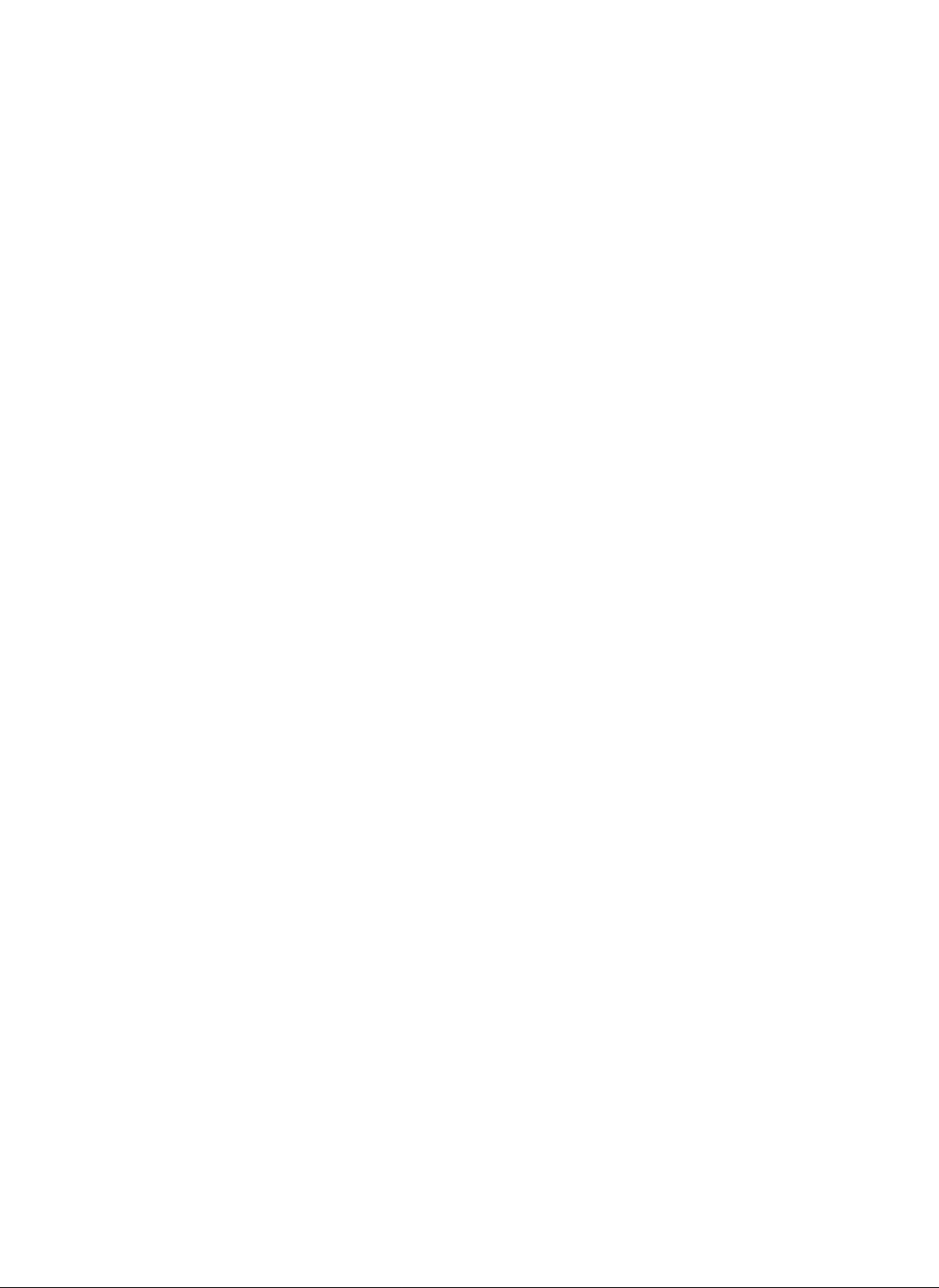
Dear Panasonic Customer
Welcome to the Panasonicfamily ofcustomers. We hope thatyou will have manyyears of enjoymentfrom
your new LCD Display.
To obtain maximum benefitfromyour set,please read these Instructions before making any adjustments,
and retain themforfuture reference.
Retainyourpurchase receipt as well, and record the model number and serial number ofyour set in the
spaceprovided on the rear cover of these instructions.
Visit our Panasonic Web Site http://panasonic.net
Table of Contents
Accessories....................................................................1
Installing Batteries
Remote Control
Single Display Control....................................................3
Multiple Displays Control................................................3
Multiple Displays Setup..................................................4
ID Remote Control
Entering OSD Menu
.........................................................
..............................................................
.........................................................
.......................................................
1
2
5
5
Page 3

Accessories
Installing Batteries
Check ifyou have the accessories shown
Remote Control
AAA Batteries
External IR
Receiver
Requires two AAA batteries.
1. Press and then slide the cover to open it.
2. Align the batteries according to the (+) and (-) indications
inside the battery compartment.
3. Replace the cover.
Operation
instruction book
Helpful Hint: For frequent remote control users, replace old batteries with Alkaline batteries for longer life.
A\ Precaution on using
battery
Incorrect installation can cause battery leakage and corrosion
that will damage the remote control transmitter.
Disposal of batteries should be in an environment-friendly
manner.
Observe the following precautions:
1. Batteries should always be replaced as a pair. Always use
new batteries when replacing the old set.
2. Do not combine a used battery with a new one.
3. Do not mix battery types (example: “Zinc Carbon” with
“Alkaline”).
4. Do not attempt to charge, short-circuit, disassemble, heat
or burn used batteries.
5. Battery replacement is necessary when the remote control
acts sporadically or stops operating the Display.
6. Do not burn or breakup batteries.
7. Batteries must not be exposed to excessive heat such as
sunshine, fire or the like.
Page 4
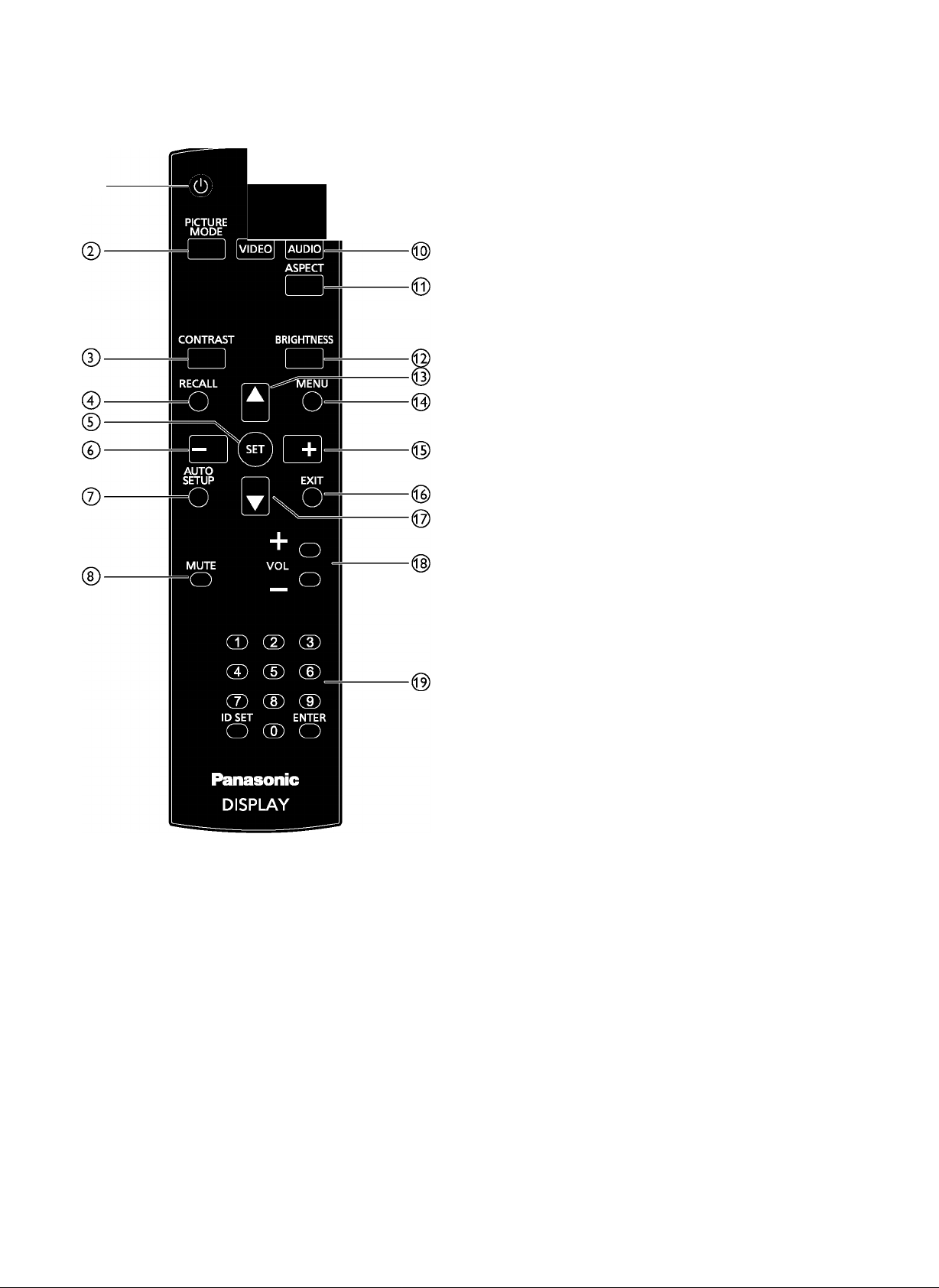
Remote Control
©■
• X
NORMAL ID
o o
,-INPUT-I
© [SET] button
Press to activate the setting inside the OSD menu.
© ^-] button
• Press to move the selection left in OSD menu.
• Press to decrease the value in OSD menu.
• Press to move the sub-picture left in PIP mode.
© [AUTO SETUP] button
Press to run the Auto Adjust function.
NOTE: This button is functional for VGA input only.
© [MUTE] button
Press to turn the mute function on/off.
© [NORMAL / ID] button
Press to set the remote control ID when you want to use
this remote control on one of several different displays.
Refer to page 5 for more detail.
(1^ [INPUT] button
[VIDEO]: Press to toggle Video Source Menu. Press ^]
or ^] button to select one of the video sources among
HDMI, DVI-D, VGA, DVD/HD, or VIDEO . Press [SET]
button to confirm and exit.
[AUDIO]: Press to toggle Audio Source Menu. Press ^]
or ^] button to select one of the audio sources among
HDMI, AUDIO1, or AUDIO2. Press [SET] button to
confirm and exit.
(11) [ASPECT] button
Press to switch screen aspect ratio.
• For PC signal: FULL, NORMAL, CUSTOM and REAL.
• For Video signal: FULL, NORMAL, DYNAMIC,
CUSTOM and REAL.
(12) [BRIGHTNESS] button
Press to toggle Brightness Menu. Press H"] or [—] button
to adjust the value. Press [MENU] button to confirm and
exit.
© [POWER] button
Press to switch on the display from standby mode. Press
again to turn it off and back into standby mode.
© [PICTURE MODE] button
Press to select picture mode.
• Standard: Used for normal images (factory setting)
• Highbright: Used for moving image such as Video
• sRGB: Used for text based images
© [CONTRAST] button
Press to activate Contrast Menu. Press H"] or [—] button
to adjust the value. Press [MENU] button to confirm and
exit.
© [RECALL] button
Press to turn on/off the information OSD displayed on the
upper right corner of the screen.
(13) ^] button
• Press to move the selection up in OSD menu.
• Press to move the sub-picture up in PIP mode.
[MENU] button
Press to turn the OSD menu on/off.
(i5) H-] button
• Press to move the selection right in OSD menu.
• Press to increase the value in OSD menu.
• Press to move the sub-picture right in PIP mode.
(i|) [EXIT] button
Press to turn back to the previous OSD menu.
(i^ button
• Press to move the selection down in OSD menu.
• Press to move the sub-picture down in PIP mode.
(1^ [VOL + /-] button
Press H"] to increase, or [—] to decrease, the audio output
level.
(iD [Number / ID SET / ENTER] button
Press to set the display ID. Refer to page 5 for more detail.
Page 5
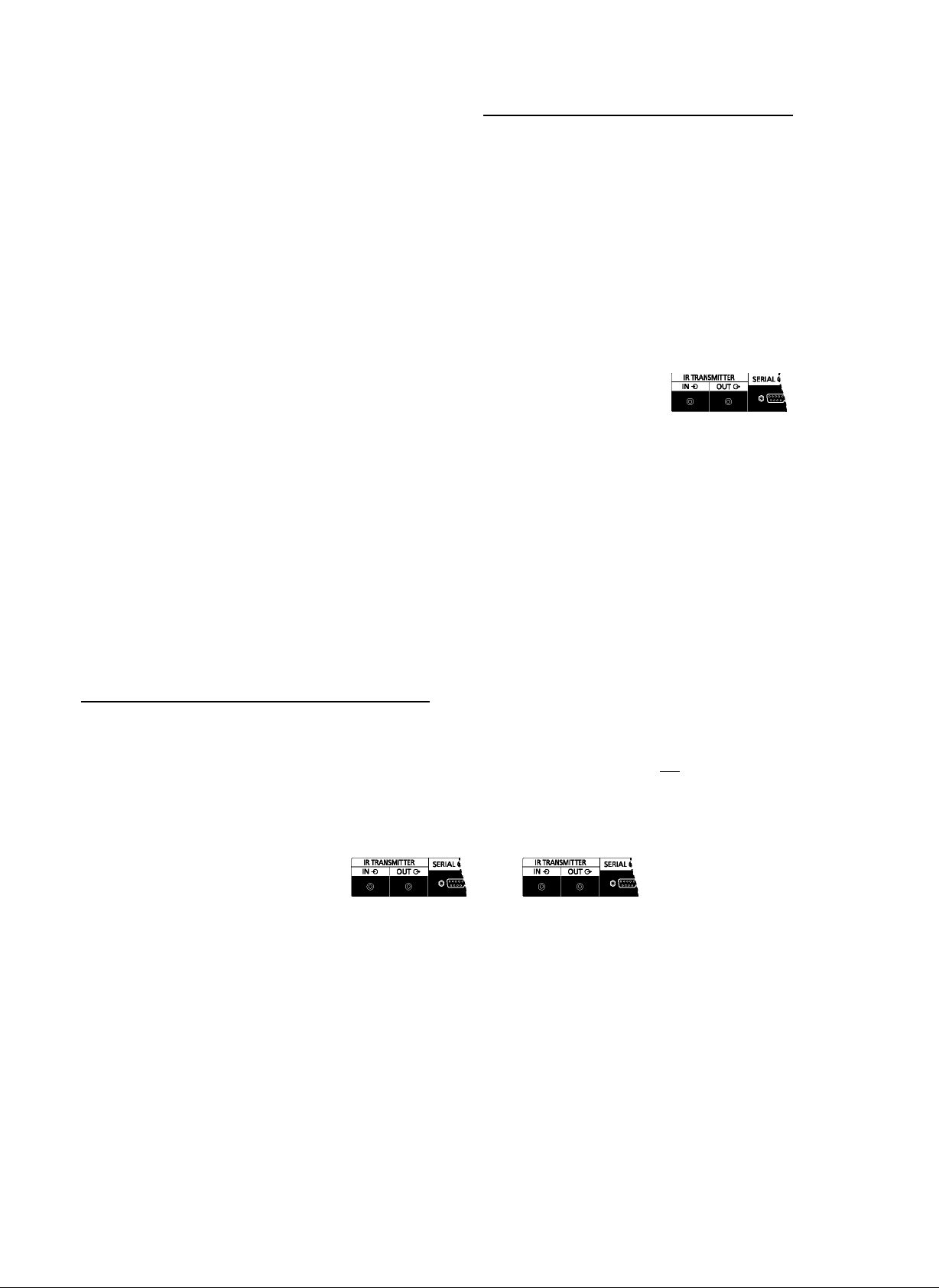
Handling the remote control
• Do not subject to strong shock.
• Do not allow water or other liquid to splash the remote
control. If the remote control gets wet, wipe it dry
immediately.
• Avoid exposure to heat and steam.
• Other than to install the batteries, do not open the remote
control.
Single Display Control
To control one display, connect the “External IR Receiver^’ to
the [IR TRANSMITTER IN] port.
Point the top ofthe remote control toward the “External IR
Receiver” when pressing a button.
NOTE:
• The Display’s remote control sensor will stop working after
connected with the “External IR Receiver^’.
External
IR Receiver
Multiple Displays Control
To control a TV-wall set up by multiple displays, use the “External IR Receiver” and the “Connector cable of remote control”
found in the PD package.
-(M li^
External
IR Receiver
1. Connect the “External IR Receiver^’ to the [IR TRANSMITTER IN] port of Display #1.
2. Connect with the “Connector Cable” from the [IR TRANSMITTER OUT] port of Display #1 to the [IR TRANSMITTER IN] port
of Display #2.
3. Use the “Connector cable of remote control” to connect next display.
4. Point the top of the remote control toward the “External IR Receiver” when pressing a button.
NOTE:
• The remote control may not function properly if the “External IR Receiver^’ is under direct sunlight or strong illumination, or
when there is obstacle in the path ofsignal transmission.
Display No.1 Display No.2
Page 6
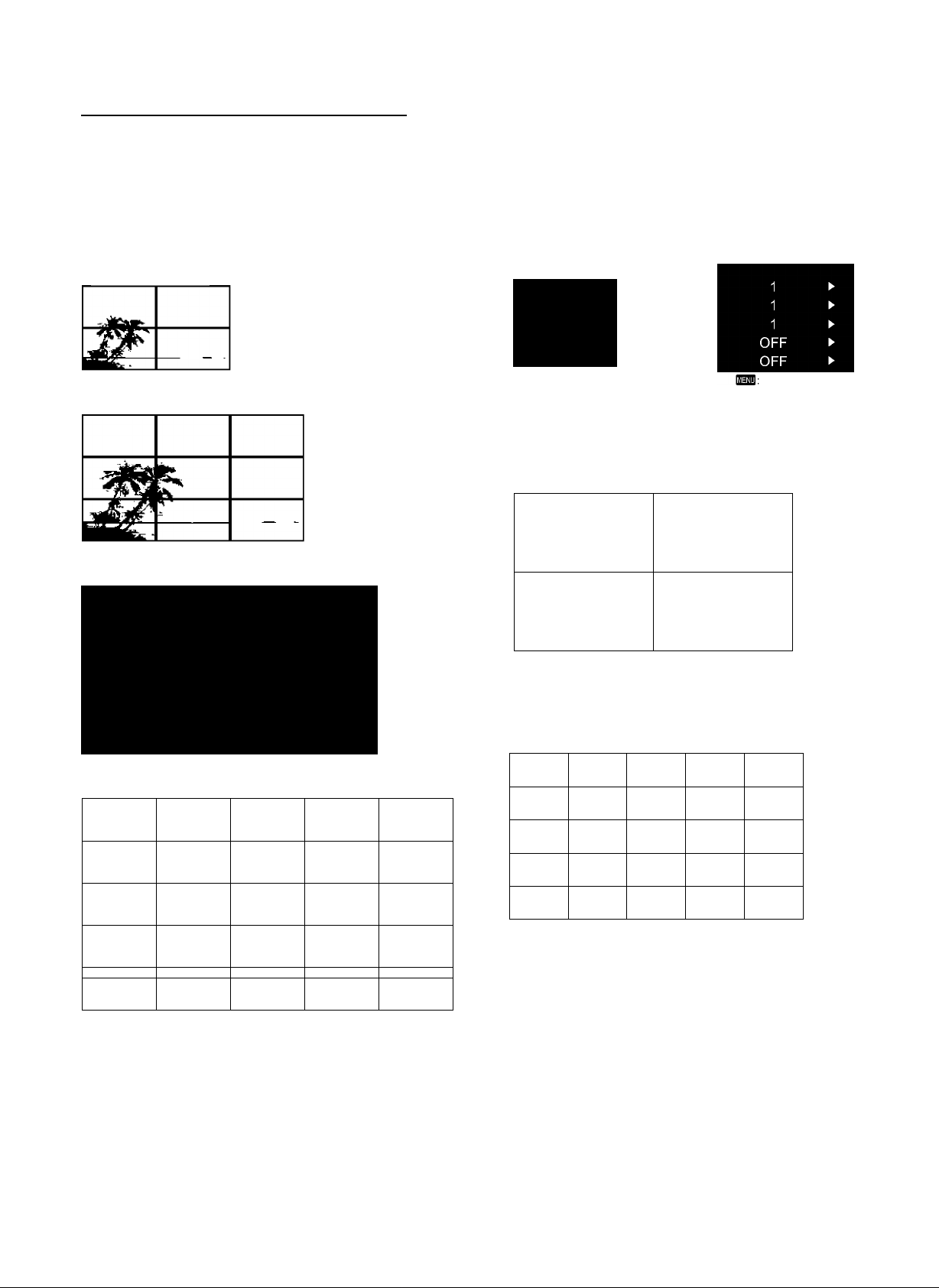
Multiple Displays Setup
By lining up the Displays in groups, for example, as illustrated
below, an enlarged picture may be displayed across all
screens.
For this mode of operation, each display has to be set up with
a Display numberto determine its location.
Example:
Group of 4 (2x2):
Group of 9 (3x3):
Group of16 (4x4):
How to setup multiple displays
1. Enter the {TILING} setup in OSD Menu of
{CONFIGURATION2 menu}.
2. Select the display numbers you want to create a single
large-screen matrix (video wall).
TILING
H MONITORS
V MONITORS
POSITION
FRAME COMP.
ENABLE
AT:SEL +-:ADJ :RETURN EXIT MENU
Example: 2x2 screen matrix (4 displays)
H MONITORS = 2 displays
V MONITORS = 2 displays
H MONITORS
■ Position
1
2—
K. L '
m
Group of 25 (5x5):
iSBiC
3
Example: 5x5 screen matrix (25 displays)
H MONITORS = 5 displays
V MONITORS = 5 displays
H MONITORS
1 2 3 4 5
6
11 12
16
7
17
8 9 10
13
18 19 20
4
14
• Position
15
21 22 23 24 25
' -
____
NOTE:
• Refer to the Operation Instruction Book of TH-55LFV50
for{TILING} setup in OSD Menu {CONFIGURATION2
menu}.
Page 7
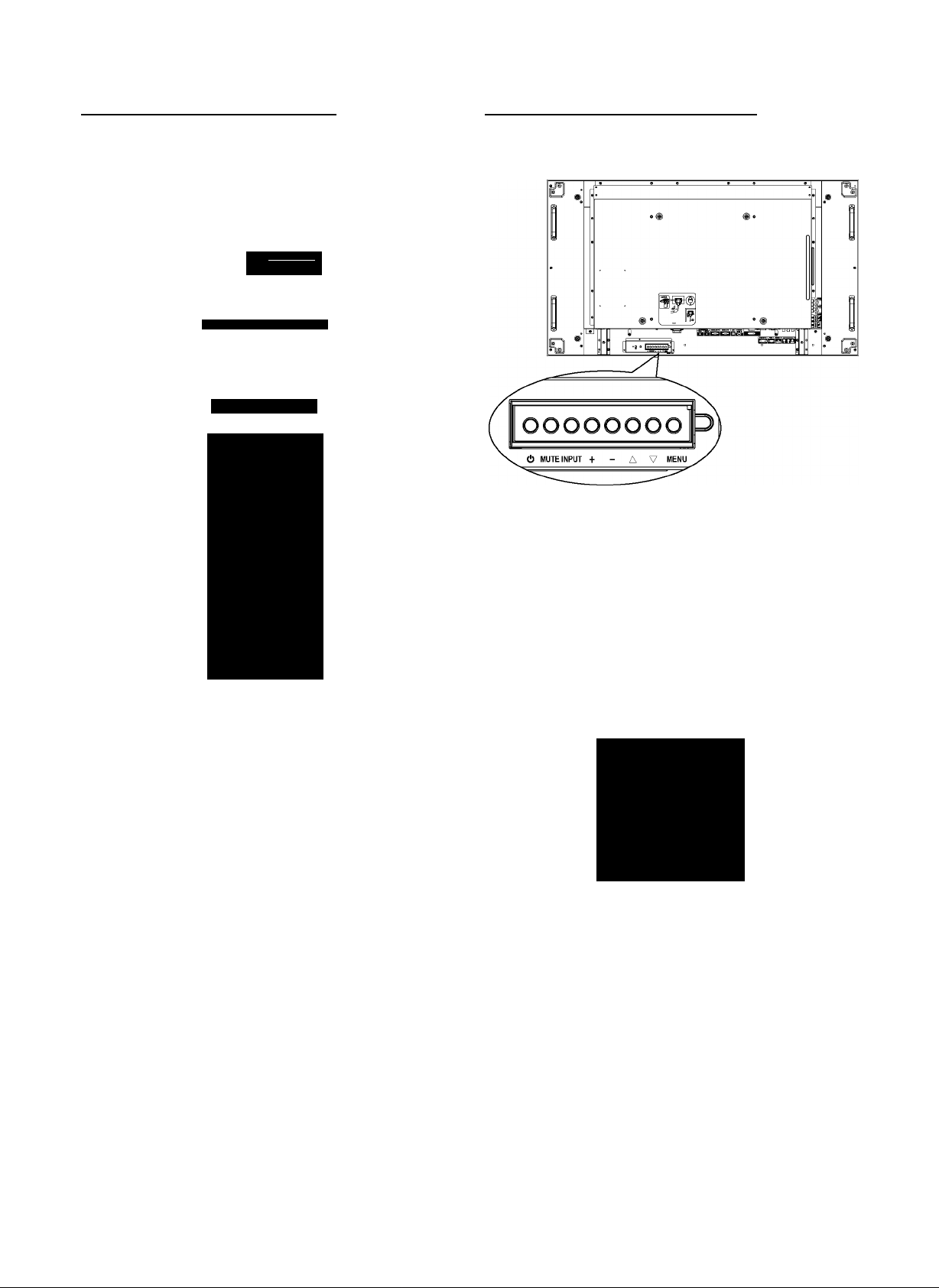
ID Remote Control
You can set the remote control ID when you want to use this
remote control on one of several different displays.
|VIDEO| |AUDIO|
I
CONTRAST BRIGHTNESS
- SET +
_______
ASPECT
I
o W o
Entering OSD Menu
Using the display’s control buttons
MUTE VOL
0 _ o
+ o
(D
^ (33 d) d)
1 (D d) d)
Panasonic
DISPLAY
1. Press [ID] button. The red LED blinks twice.
2. Press [ID SET] button for more than 1 second to enter the
ID Mode. The red LED lights up.
Press the [ID SET] button again will exit the ID Mode. The
red LED lights off.
3. Press the digit numbers [0] ~ [9] to select the display you
want to control.
For example: press [0] and [1] for display #1, press [1] and
[1]fordisplay#11.
The numbers available are from [01] ~ [25].
4. Not pressing any button within 10 seconds will exit the ID
Mode.
5. If an error pressing of buttons other than the digits
occured, wait 1 second after the red LED lights off and
then lights up again, then press the correct digits again.
6. Press [ENTER] button to confirm. The red LED blinks
twice and then lights off.
NOTE:
Press [NORMAL] button. The green LED blinks twice,
indicating the display is in normal operation.
1.
Press [MENU] button to display the OSD menu.
2.
Press or ^] button to choose the item you want to
adjust.
3.
Press [INPUT] button to enter the submenu.
4.
In the submenu, press or ^] button to toggle among
items, press H”] or [—] button to adjust settings. If there is
a submenu, press [INPUT] button to enterthe submenu.
Press [MENU] button to return to the previous menu, or
5.
press [MENU] button several times to exit the OSD menu.
Using the remote control
lECALL T—I MENU
O g o
E]©S
AUTO
SETUP
---------------
o [tJ o
1. Press [MENU] button on the remote control to display the
OSD menu.
2. Press ^] or ^] button to choose the item you want to
adjust.
3. Press [SET] button to enter the submenu.
4. In the submenu, press ^] or ^] button to toggle among
items, press H-] or [—] button to adjust settings. If there is
a submenu, press [SET] button to enter the submenu.
5. Press [EXIT] button to return to the previous menu, or
press [MENU] button to exit the OSD menu.
EXIT
NOTE:
• Refer to the Operation Instruction Book of TH-55LFV50 for
OSD Menu Overview.
Page 8

Information for Users on Collection and Disposal of Old Equipment and used Batteries
These symbols on the products, packaging, and/or accompanying documents mean that used electrical and
electronic products and batteries should not be mixed with general household waste.
For proper treatment, recovery and recycling of old products and used batteries, please take them to applicable
collection points, in accordance with your national legislation and the Directives 2002/96/EC and 2006/66/EC.
By disposing of these products and batteries correctly, you will help to save valuable resources and prevent any
potential negative effects on human health and the environment which could otherwise arise from inappropriate
waste handling.
For more information about collection and recycling of old products and batteries, please contact your local
municipality, your waste disposal service or the point of sale where you purchased the items.
Penalties may be applicable for incorrect disposal ofthis waste, in accordance with national legislation.
For business users in the European Union
If you wish to discard electrical and electronic equipment, please contact your dealer or supplier for further
information.
[Information on Disposal in other Countries outside the European Union]
These symbols are only valid in the European Union. If you wish to discard these items, please contact your local
authorities or dealer and ask for the correct method of disposal.
Note for the battery symbol (bottom two symbol examples):
This symbol might be used in combination with a chemical symbol. In this case it complies with the requirement set
by the Directive for the chemical involved.
Customer’s Record
The model number and serial number of this product can be found on its rear panel. You should note this serial
number in the space provided below and retain this book, plus your purchase receipt, as a permanent record of
your purchase to aid in identification in the event oftheft or loss, and for Warranty Service purposes.
Model Number Serial Number
Panasonic Corporation
Web Site: http://panasonic.net
© Panasonic Corporation 2012
Printed in China
Page 9

Manualidgiinstrucciones
Kit de control remoto
NORMAL ID
PICTURE O O
MODE r-INPlTT-,
I I |viDEo| |aUDI0|
CONTRAST BRIGHTNESS
Panasonic
Número de modelo
TY-RM50VW
5ECALL T—I MENU
O (5 o
E](i)C3
MUTE VOL
o o
Œ) (D (D
® ® CD
CD ® CD
ID SET ENTER
o ® o
Panasonic
DISPLAY
^ o
Español
Antes de utilizar este producto, lea cuidadosamente este
manual de instrucciones y consérvelo para futuras consultas.
Page 10
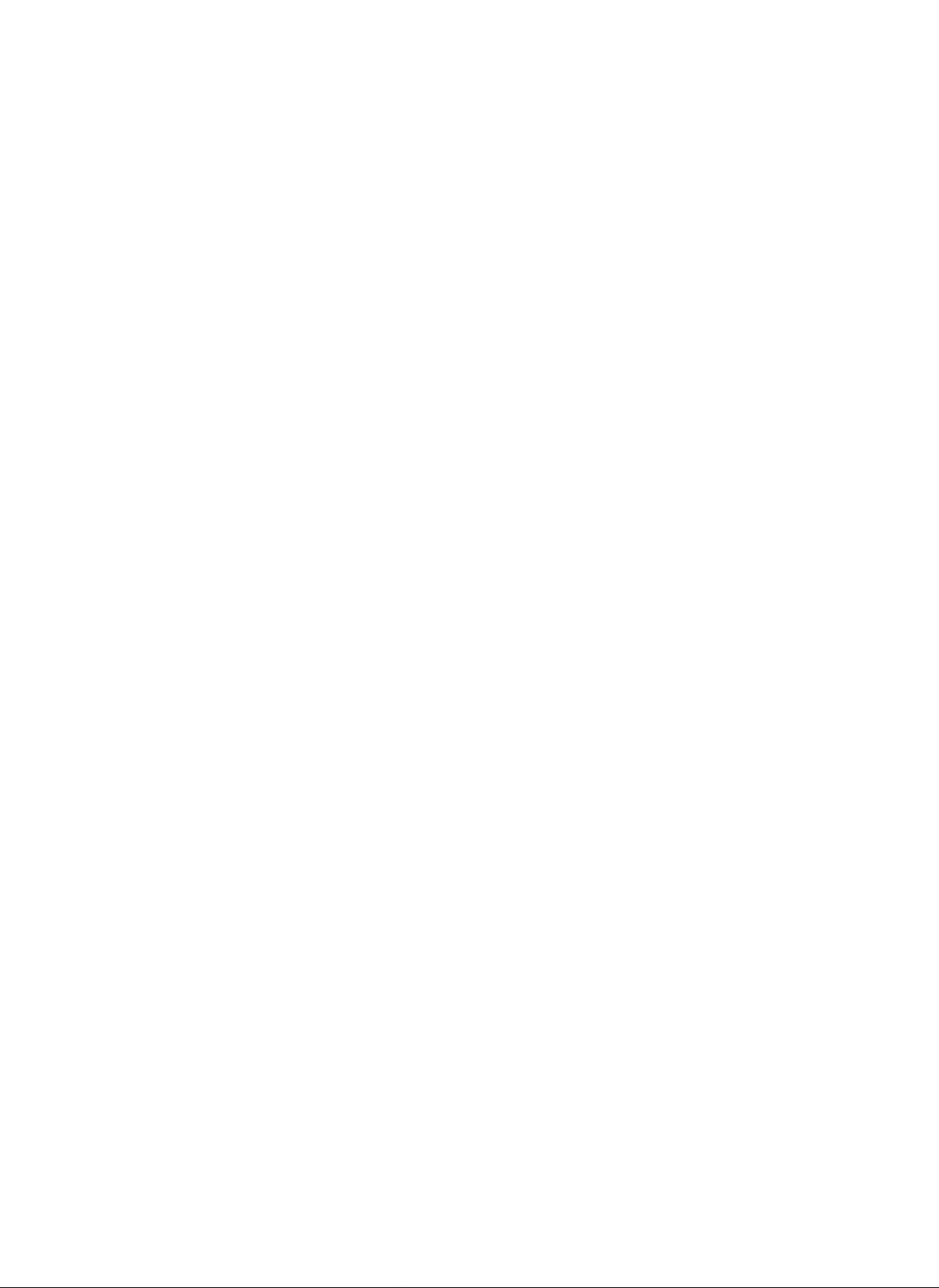
Estimado cliente de Panasonic
Bienvenido a lafamilia de clientes de Panasonic. Esperamos quepueda disfrutar durante muchos
añoscon su nueva Pantalla LCD.
Para recibir el máximo beneficio de su aparato, lea estas instrucciones antes de hacer ajustesy guárdelas
para consultarlas en elfuturo.
Guarde también el reciboy anote el número de modeloy número de serie de su aparato en el espacio de
la cubiertaposterior de este manual.
Visite nuestro sitio Panasonic en la Web http://panasonic.net
Indice
Accesorios......................................................................1
Instalar las pilas.............................................................1
Mando a distancia..........................................................2
Control de una sola pantalla
Control de varias pantallas.............................................3
Configuración de varias pantallas..................................4
Mando a distancia de infrarrojos....................................5
Entrar en el menú OSD..................................................5
..........................................
3
Page 11
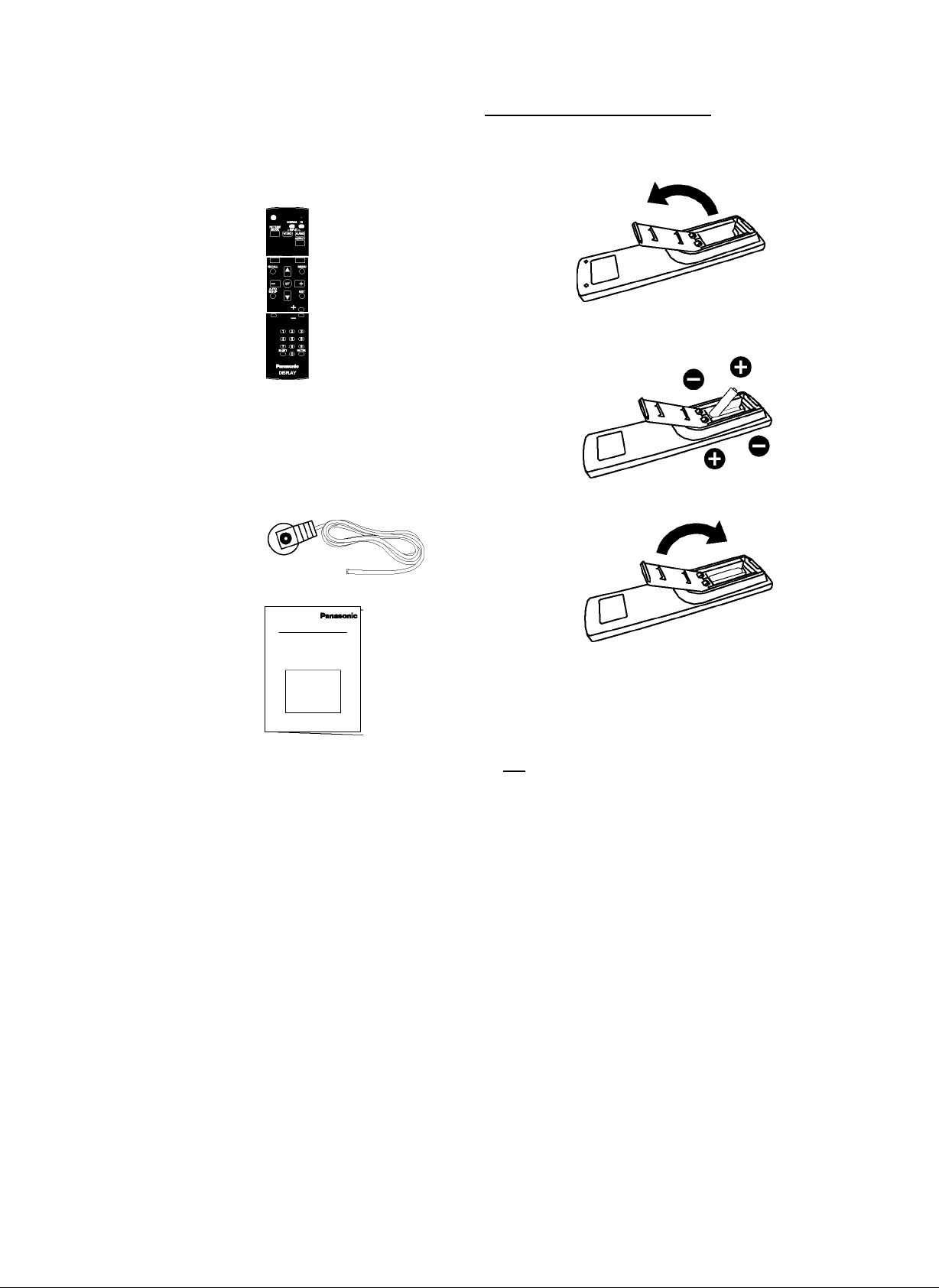
Accesorios
Instalar las pilas
Compruebe si dispone de los accesorios que se indican
a continuación
Mando a distancia
Pilas AAA
Receptor de
infrarrojos externo
Se necesitan dos pilas de tipo AAA.
1. Presione y, a continuación, deslice la tapa para abrirla.
2. Alinee las pilas conforme a las indicaciones (+) y (-) que
se encuentran dentro del compartimento de dichas pilas.
3. Vuelva a colocar la tapa.
Libro de
instrucciones de
funcionamiento
Sugerencia útil: Si hace mucho uso del mando a
distancia, utilice pilas alcalinas para que no tenga
que cambiarlas con mucha frecuencia.
A\ Precauciones a la hora
de utilizar las pilas
La instalación incorrecta puede provocar fugas y corrosión en
las pilas, lo que dañará el transmisor del mando a distancia.
Deshágase de las pilas de una forma que no dañe el medio
ambiente.
Tenga en cuenta las siguientes precauciones:
1. Las pilas siempre deben reemplazarse por pares. Utilice
siempre pilas nuevas cuando las reemplace.
2. No mezcle una pila usada con una nueva.
3. No combine diferentes tipos (ejemplo: de “carbono de
cinc” con “alcalinas”).
4. No cargue, cortocircuite, desmonte, caliente ni queme
pilas usadas.
5. Es necesario reemplazar las pilas cuando el mando a
distancia funciona esporádicamente o la pantalla no
obedece las órdenes del mismo.
6. No queme ni desintegre las pilas.
7. Las pilas no se deben exponer a un calor excesivo, como
por ejemplo a la luz directa del sol, al fuego, etc.
Page 12
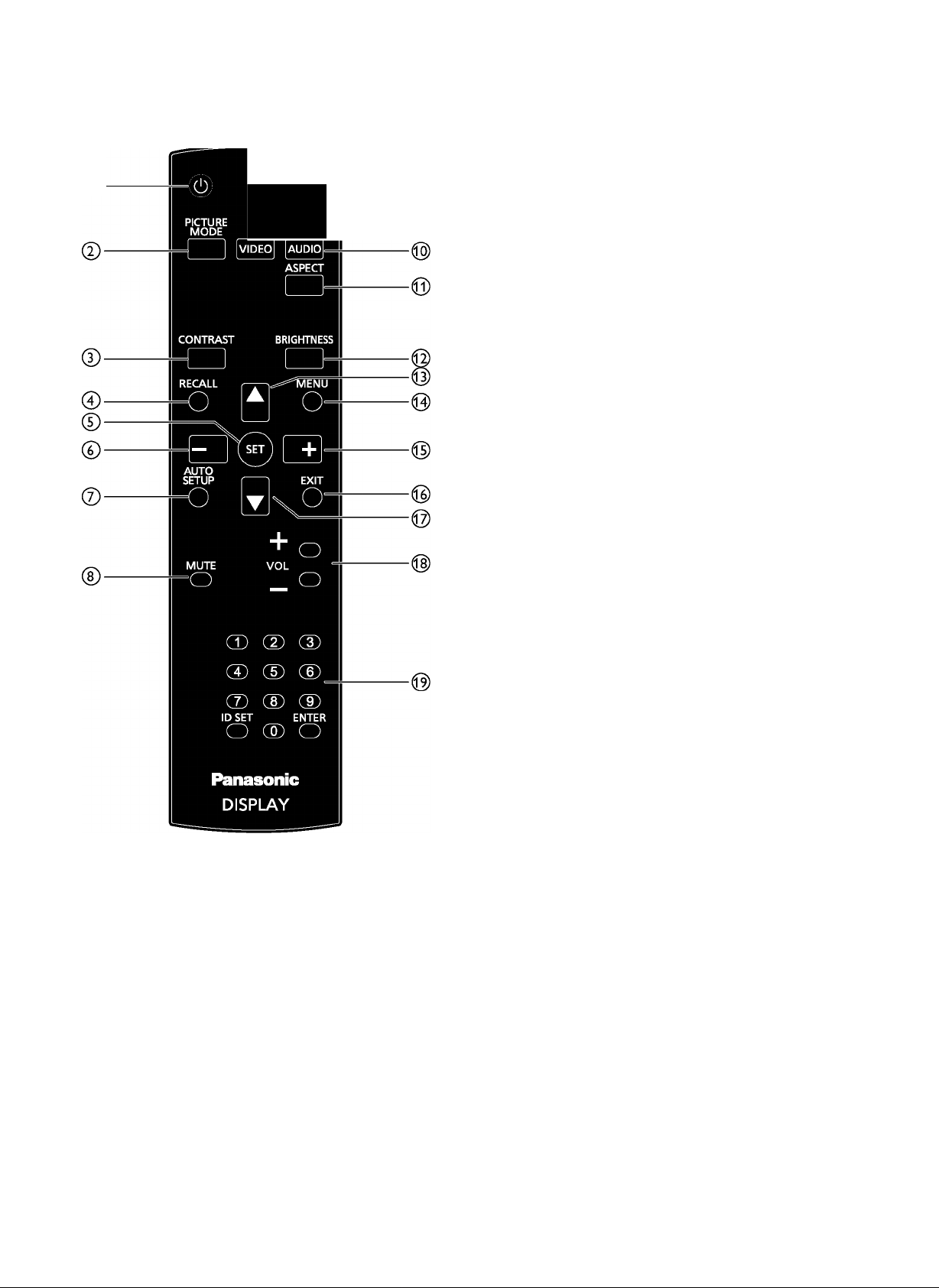
Mando a distancia
OSD de información mostrado en la esquina superior
derecha de la pantalla.
©■
• X
NORMAL ID
O o
,-INPUT-I
© Botón [POWER] (ALIMENTACIÓN)
Presione este botón para encender la pantalla desde el
modo de espera. Presiónelo de nuevo para apagarla y
volver a activar el modo de espera.
© Botón [PICTURE MODE] (MODO DE IMAGEN)
Presione este botón para seleccionar el modo de imagen.
• Estándar: se utiliza para imágenes normales
(configuración de fábrica).
• Alto brillo: se utiliza para imágenes en movimiento
como por ejemplo vídeo.
• sRGB: se utiliza para imágenes basadas en texto.
© Botón [CONTRAST] (CONTRASTE)
Presione este botón para activar el menú Contraste.
Presione H"] o [—] para ajustar el valor. Presione el botón
[MENUj(MENÚ) para confirmar la selección y salir.
© Botón [RECALL] (RECUPERAR)
Presione este botón para activar o desactivar el menú
© Botón [SET] (ESTABLECER)
Presione este botón para activar el valor dentro del menú
OSD.
© Botón ^-]
• Presione este botón para mover la selección hacia la
izquierda en el menú OSD.
• Presione este botón para disminuir el valor en el menú
OSD.
• Presione este botón para mover la imagen secundaria
hacia la izquierda en el modo PIP.
© Botón [AUTO SETUP] (Confìguración automática)
Presione este botón para ejecutar la función Auto ajuste.
NOTA: Este botón solamente funciona con la entrada VGA.
© Botón [MUTE] (SILENCIO)
Presione este botón para activar o desactivar la función
de silencio.
© Botón [NORMAL / ID] (NORMAL / IDENTIFICADOR)
Pensione este botón para establecer el identificador del
mando a distancia cuando disponga de varias pantallas y
de desee utilizar dicho mando en una de ellas. Consulte
la página 5 para obtener más detalles.
(í^ Botón [INPUT] (ENTRADA)
[VIDEO] (VÍDEO): Presione este botón para cambiar
al menú Fuente de vídeo. Presione el botón o
para seleccionar una de las siguientes fuentes de vídeo
disponibles: HDMI, DVI-D, VGA, DVD/HD, o VÍDEO.
Presione el botón [SET] (ESTABLECER) para confirmar
la selección y salir.
[AUDIO]: Presione este botón para cambiar al menú
Fuente de audio. Presione el botón o ^] para
seleccionar una de las siguientes fuentes de audio
disponibles: HDMI, AUDIO1 o AUDIO2. Presione el botón
[SET] (ESTABLECER) para confirmar la selección y salir.
(íí) Botón [ASPECT] (ASPECTO)
Presione este botón para cambiar la relación de aspecto
de la pantalla.
• Opciones disponibles para una señal de PC:
COMPLETA, NORMAL, PERSONALIZAR y REAL.
• Opciones disponibles para una señal de vídeo:
COMPLETA, NORMAL, DINÁMICA, PERSONALIZAR
y REAL.
(Í2) Botón [BRIGHTNESS] (BRILLO)
Presione este botón para cambiar al menú Brillo. Presione
H”] o [—] para ajustar el valor. Presione el botón [MENU]
(MENÚ) para confirmar la selección y salir.
(Í3) Botón ^]
• Presione este botón para mover la selección hacia
arriba en el menú OSD.
• Presione este botón para mover la imagen secundaria
hacia arriba en el modo PIP.
Botón [MENU] (MENÚ)
Presione este botón para activar y desactivar el menú
OSD.
Page 13

(Í5) Botón H-]
• Presione este botón para mover la selección hacia la
derecha en el menú OSD.
• Presione este botón para aumentar el valor en el
menú OSD.
• Presione este botón para mover la imagen secundaria
hacia la derecha en el modo PIP.
(1^ Botón [EXIT] (SALIR)
Presione este botón para volver al menú OSD anterior.
(í^ Botón ^]
• Presione este botón para mover la selección hacia
abajo en el menú OSD.
• Presione este botón para mover la imagen secundaria
hacia abajo en el modo PIP.
Botón [VOL + /-]
Permite H"] para aumentar o [—] para reducir el nivel de
salida de audio.
(Í9) Botón [Number / ID SET / ENTER] (Número/
ESTABLECER IDENTIFICADOR / ENTRAR)
Presione este botón para establecer el identifìcador de la
pantalla. Consulte la página 5 para obtener más detalles.
Usar el mando a distancia
• No lo someta a impactos fuertes.
• No derrame agua ni ningún otro líquido sobre el mando
a distancia. Si el mando a distancia se moja, límpielo con
un paño seco inmediatamente.
• Evite la exposición al calor y al vapor.
• No abra el mando a distancia excepto para instalar las
pilas.
Control de una sola pantalla
Para controlar una pantalla, conecte el “Receptor de
infrarrojos externo” al puerto [IR TRANSMITTER IN]
(ENTRADA DEL TRANSMISOR DE INFRARROJOS).
Apunte con la parte superior del mando a distancia hacia el
“Receptor de infrarrojos externo” cuando presione un botón.
NOTA:
• El sensor del mando a distancia de la pantalla dejará de
funcionar después de conectarse con el “Receptor de
infrarrojos externo”.
Receptor de
jEEl infrarrojos externo
Control de varias pantallas
Para controlar una configuración de mural de televisores compuesta por varias pantallas, utilice el “Receptor de infrarrojos
externo” y el “Cable del conector del mando a distancia” incluidos en el paquete PD.
--------------MlUn
Receptor de
^ infrarrojos externo
IR TRANSMITTER IRTRANSMITTER
1. Conecte el “Receptor de infrarrojos externo” al puerto [IR TRANSMITTER IN] (ENTRADA DEL TRANSMISOR DE
INFRARROJOS) de la Pantalla n°1.
2. Conecte el “Cable del conector^’ del puerto [IR TRANSMITTER OUT] (SALIDA DEL TRANSMISOR DE INFRARROJOS) de
la Pantalla n° 1 al puerto [IR TRANSMITTER IN] (TRANSMISOR DE INFRARROJOS) de la Pantalla n° 2.
3. Utilice el “Cable del conector del mando a distancia” para conectar la siguiente pantalla.
4. Apunte con la parte superior del mando a distancia hacia el “Receptor de infrarrojos externo” cuando presione un botón.
Pantalla n° 1
Pantalla n° 2
NOTA:
• El mando a distancia puede no funcionar correctamente cuando la luz directa del sol o una iluminación intensa incide sobre
el “Receptor de infrarrojos externo”, o cuando hay un obstáculo en la trayectoria de trasmisión de la señal.
Page 14
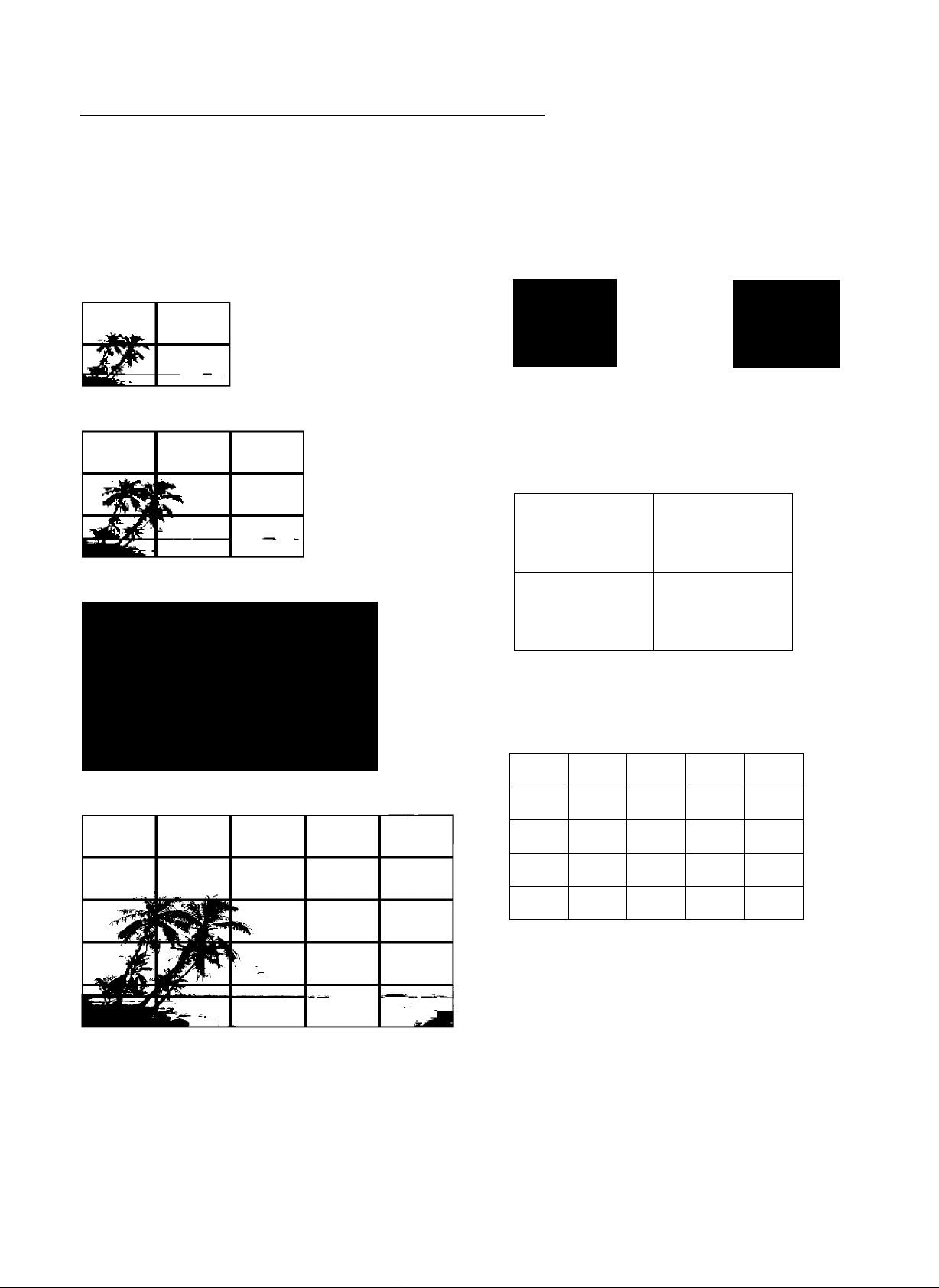
Configuración de varias pantallas
Alineando las pantallas en grupos, por ejemplo, tal y como
se ilustra a continuación, se puede mostrar una imagen
ampliada por todas las pantallas.
Para este modo de funcionamiento, cada pantalla se tiene
que configurar con un número de pantalla para determinar su
ubicación.
Ejemplo:
Grupo de 4 (2x2):
Grupo de 9 (3x3):
Grupo de16 (4x4):
Cómo configurarvarias pantallas
1.2.Entre en el menú OSD de configuración {MOSAICO} del
menú {CONFIGURACIÓN 2}.
Seleccione los números de pantalla que desea crear en
una sola matriz de pantalla grande (mural de vídeo).
TILING
H MONITORS
V MONITORS
POSITION
FRAME COMP.
ENABLE
AT:SEL +-:ADJ Eii:RETURN
Ejemplo: matriz de2x2 pantallas (4 pantallas)
MONITORES H = 2 pantallas
MONITORES V = 2 pantallas
H MONITORS
1
2—
1 ►
1 ►
1 ►
APAGADO ►
APAGADO ►
EÜ!1:EXITMENU
■ Position
Grupo de 25 (5x5):
3
Ejemplo: matriz de5x5 pantallas (25 pantallas)
MONITORES H = 5 pantallas
MONITORES V=5 pantallas
H MONITORS
4
1 2 3 4 5
6
11 12
16
7
17
8 9 10
13
14
15
18 19 20
21 22 23 24 25
NOTA:
• Consulte el manual de instrucciones de funcionamiento
de TH-55LFV50 para obtener instrucciones sobre la
opción de configuración {MOSAICO} del menú SD
{CONFIGURACIÓN 2}.
• Position
Page 15

Mando a distancia de
Entrar en el menú OSD
infrarrojos
Puede establecer el identifìcador del mando a distancia
cuando disponga de varias pantallas y de desee utilizar dicho
mando en una de ellas.
______________
CONTRAST BRIGHTNESS
- SET +
O O
MUTE VOL
0 _ o
/ (D (D CD
1 CD CD CD
\ ID SET ENTER
1.
Presione el botón [ID] (IDENTIFICADOR). El LED de color
rojo parpadeará dos veces.
2.
Presione el botón [ID SET] (ESTABLECER
IDENTIFICADOR) durante más de 1 segundo para entrar
en el modo de identiflcador. El LED de color rojo se
iluminará.
Presione de nuevo el botón [ID SET] (ESTABLECER
IDENTIFICADOR) para salir del modo de identiflcador. El
LED de color rojo se apagará.
3.
Presione los botones de numero [0] ~ [9] para seleccionar
la pantalla que desea controlar.
Por ejemplo: presione [0] y [1] para la pantalla n° 1;
presione [1]y[1] para la pantalla n°11.
Los números disponibles son los comprendidos entre [01]
y [25].
4.
Si no presiona ningún botón durante 10 segundos, el
modo de identiflcador se cerrará.
5.
Si se produce un error al presionar botones diferentes
a los numéricos, espere 1 segundo a que el LED se
apague y se vuelva a iluminar y, a continuación, vuelva a
presionar los botones numéricos correctos.
6.
Presione el botón [ENTER] (ENTRAR) para conflrmar la
selección. El LED parpadeará dos veces y, a continuación,
se apagará.
NOTA:
• Presione el botón [NORMAL]. El LED de color verde
parpadea dos veces, lo que indica que la pantalla se
encuentra en el estado de funcionamiento normal.
+ o
4*^ (2)
CD
Panasonic
DISPLAY
utilizar los botones de control de la
pantalla
1. Presione el botón [MENU] (MENÚ) para mostrar el menú
OSD.
2. Presione el botón o ^] para elegir el elemento que
desee ajustar.
3. Presione el botón [INPUT] (ENTRADA) para entrar en el
submenú.
4. En el submenú, presione el botón ^] o ^] para cambiar
de elemento y presione el botón H"] o [—] para ajustar
la confìguración. Si hay un submenú, presione el botón
[INPUT] (ENTRADA) para entrar en él.
5. Presione el botón [MENU] (MENÚ) para volver al menú
anterior; presiónelo varias veces para salir del menú OSD.
Usar el mando a distancia
1.
Presione el botón [MENU] (MENÚ) del mando a distancia
para mostrar el menú OSD.
2.
Presione el botón ^] o ^] para elegir el elemento que
desee ajustar.
3.
Presione el botón [SET] (ESTABLECER) para entrar en el
submenú.
4.
En el submenú, presione el botón ^] o ^] para cambiar
de elemento y presione el botón H-] o [—] para ajustar la
confìguración. Si hay un submenú, presione el botón [SET]
(ESTABLECER) para entrar en él.
5.
Presione el botón [EXIT] (SALIR)_para volver al menú
anterioro el botón [MENU] (MENÚ) para salirdel menú
OSD.
NOTA:
• Consulte el manual de instrucciones de funcionamiento
de TH-55LFV50 para obtener información general sobre
el menú OSD.
Page 16
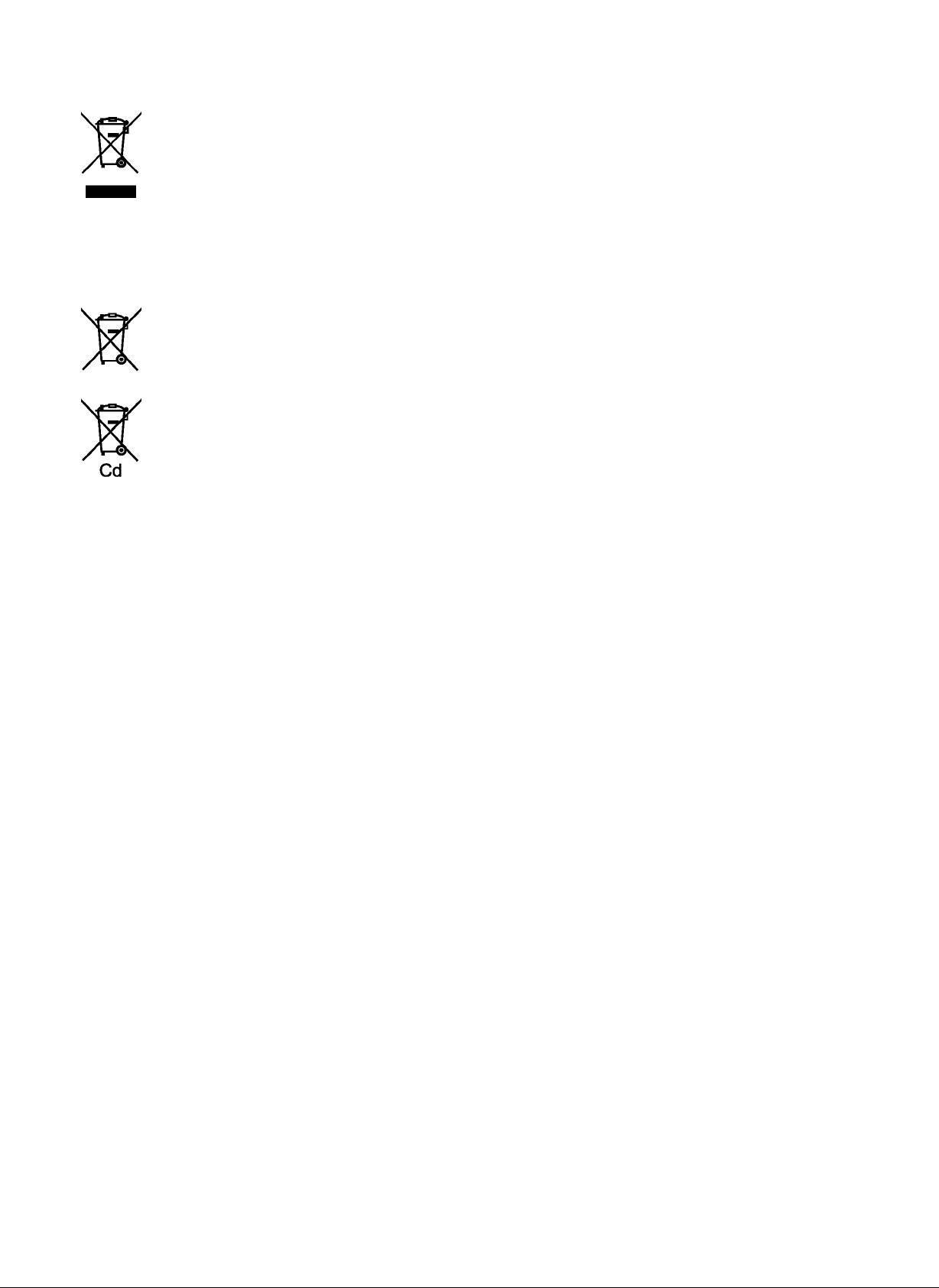
Información para Usuarios sobre la Recolección y Eliminación de aparatos viejos y baterías usadas
Estos símbolos en los productos, embalajes y/o documentos adjuntos, signiflcan que los aparatos eléctricos y
electrónicos y las baterías no deberían ser mezclados con los desechos domésticos.
Para el tratamiento apropiado, la recuperación y el reciclado de aparatos viejos y baterías usadas, por favor,
observe las normas de recolección aplicables, de acuerdo a su legislación nacional y a las Directivas 2002/96/CE
y 2006/66/CE.
Al desechar estos aparatos y baterías correctamente, Usted estará ayudando a preservar recursos valiosos y
a prevenir cualquier potencial efecto negativo sobre la salud de la humanidad y el medio ambiente que, de lo
contrario, podría surgir de un manejo inapropiado de los residuos.
Para mayor información sobre la recolección y el reciclado de aparatos y baterías viejos, por favor, contacte a su
comunidad local, su servicio de eliminación de residuos o al comercio donde adquirió estos aparatos.
Podrán aplicarse penas por la eliminación incorrecta de estos residuos, de acuerdo a la legislación nacional.
Para usuarios empresariales en la Unión Europea
Si usted desea descartar aparatos eléctricos y electrónicos, por favor contacte a su distribuidor o proveedor a fln
de obtener mayor información.
[Informacion sobre la Eliminación en otros Países fuera de la Unión Europea]
Estos símbolos sólo son válidos dentro de la Unión Europea. Si desea desechar estos objetos, por favor contacte
con sus autoridades locales o distribuidor y consulte por el método correcto de eliminación.
Nota sobre el símbolo de la bateria (abajo, dos ejemplos de símbolos):
Este símbolo puede ser usado en combinación con un símbolo químico. En este caso, el mismo cumple con los
requerimientos establecidos por la Directiva para los químicos involucrados.
Registro del cliente
El número de modelo y número de serle de este producto están en la cubierta trasera. Debe anotar este
número de serie en el espacio a continuación y guardar este librojunto con el recibo de compra como registro
permanente de su compra para ayudar a identificarlo en el caso de robo o pérdida y para el servicio bajo
garantía.
Número de modelo Número de serie
Panasonic Corporation
sitio Web: http://panasonlc.net
© Panasonic Corporation 2012
Impreso en China
Page 17

Kit de télécommande
NORMAL ID
PICTURE O O
MODE ,-INPL^-i
I I |viDEo| |aUDI0|
CONTRAST BRIGHTNESS
Panasonic
N ° de modèle
TY-RM50VW
SECALE T—I MENI
O (5 O
E](i)C3
MUTE VOL
O O
Œ) (D (D
® ® CD
CD ® CD
ID SET ENTER
O ® O
Panasonic
DISPLAY
^ O
Français
Veuillez lire ce mode d’emploi avant de vous servir de
votre appareil, puis conservez-le en lieu sûr.
Page 18

Cher Client Panasonic
Bienvenue dans lafamille des clients de Panasonic. Nous espérons que votre nouvel l’écran LCD
vousoffrira de longues années deplaisir.
Pourprofiter au maximum des possibilités de votre appareil, veuillez lire attentivement leprésent mode
d’emploi avant d’entreprendre les réglages, et conservez-lepourpouvoir vousy référer en cas de besoin.
Veuillez aussi conserver votre reçu, et noter le numéro de modèle et le numéro de série de votre appareil
dans l’espace réservé sur la couverture de dos de ce mode d’emploi.
Visitez le site Panasonic http://panasonic.net
Sommaire
Accessoires....................................................................1
Installation des piles
Télécommande...............................................................2
Commande d'un seul écran
Commande multi-écrans
Configuration multi-écrans
Télécommande d'identification.......................................5
Entrer dans le menu OSD
......................................................
...........................................
................................................
.............................................
..............................................
1
3
3
4
5
Page 19

Accessoires
Installation des piles
Télécommande
Piles AAA
Récepteur IR ex
terne
cjeCTD®
ésentésVérifiez que vous avez les accessoires présentés
Requiert deux piles AAA.
1. Appuyez sur le couvercle puis faites-le glisser pour l’ouvrir.
2. Alignez les piles en respectant les indications (+) et (-) à
l’intérieurdu compartiment des piles.
3. Replacez le couvercle.
Manuel d'instruc
tions de fonction
nement
Conseil utile : Pour les utilisateurs fréquents de
télécommande, remplacez les vieilles piles avec des
piles alcalines pour une autonomie plus longue.
A\ Précautions relatives à
l’usage de piles
Une installation incorrecte peut provoquer une fuite et une
corrosion des piles, susceptible d’endommager l’émetteur de
la télécommande.
L’élimination des piles doit se faire dans le respect de
l’environnement.
Observez les précautions suivantes :
1. Les piles doivent toujours être remplacées par paire.
Utilisez toujours de nouvelles piles pour remplacer les
précédentes.
2. Ne combinez pas une pile usagée avec une nouvelle pile.
3. Ne mélangez pas les types de piles (exemple : « zinccarbone » avec « alcaline »).
4. N’essayez pas de charger, de court-circuiter, de démonter,
de chauffer ou de brûler les piles usagées.
5. Il est nécessaire de remplacer les piles quand la
télécommande se met à agir sporadiquement ou arrête de
fonctionner.
6. Ne brûlez ni ne cassez les piles.
7. Les piles ne doivent pas être exposées à une source de
chaleur excessive, comme le soleil, un feu ou une source
de chaleur similaire.
Page 20

Télécommande
©■
• X
NORMAL ID
O O
,-INPUT-i
OSD s’atfiichant dans le coin supérieur droit de l’écran.
© Bouton [SET] (RÉGLER)
Appuyez dessus pour activer le réglage à l’intérieur du
menu OSD.
© Bouton ^]
• Appuyez dessus pour déplacer la sélection vers la
gauche dans le menu OSD.
• Appuyez dessus pour diminuer la valeur dans le menu
OSD.
• Appuyez dessus pour déplacer le sous-titre vers la
gauche en mode PIP (IDI).
© Bouton [AUTO SETUP] (INSTALLATION AUTO.)
Appuyez dessus pour exécuter la fonction Réglage auto.
REMARQUE :Ce bouton fonctionne uniquement pour une
entrée VGA.
© Bouton [MUTE] (SOURDINE)
Appuyez dessus pour allumer/éteindre la fonction
sourdine.
® Bouton [NORMAL / ID] (NORMAL / IDENT.)
Appuyez dessus pour définir l’identification de la
télécommande lorsque vous souhaitez utiliser cette
télécommande sur un ou plusieurs écrans. Reportez-vous
à la page 5 pour plus de détails.
© Bouton [POWER] (MISE SOUS TENSION)
Appuyez dessus pour allumer l’écran quand II est en mode
veille. Appuyez de nouveau pour l’ételndre et retourner au
mode veille.
©Bouton [PICTURE MODE] (MODE IMAGE)
Appuyez dessus pour sélectionner le mode d’image.
• Standard : utilisé pour des images normales (réglage
d’usine)
• Haute luminosité : utilisé pour des images animées
comme sur vidéo
• sRGB : utilisé pour des images textuelles
© Bouton [CONTRAST] (CONTRASTE)
Appuyez dessus pour activer le menu Contraste. Appuyez
sur le bouton H"] ou [—] pour régler la valeur. Appuyez
sur le bouton [MENU] pour confirmer et quitter.
© Bouton [RECALL] (RAPPEL)
Appuyez dessus pour allumer/éteindre les renseignements
(1$ Bouton [INPUT] (ENTRÉE)
[VIDEO] (VIDÉO) : Appuyez dessus pour permuter sur
le menu Source vidéo. Appuyez sur le bouton ou pour
sélectionner une des sources vidéo parmi HDMI, DVI-D,
VGA, DVD/HD, ou VIDEO. Appuyez sur le bouton [SET]
(RÉGLER) pour confirmer et quitter.
[AUDIO] : Appuyez dessus pour permuter sur le menu
Source audio. Appuyez sur le bouton ou ^] pour
sélectionnerune des sources audio parmi HDMI, AUDIO1,
ou AUDIO2. Appuyez sur le bouton [SET] (RÉGLER) pour
confirmer et quitter.
(1^) Bouton [ASPECT] (PROPORTIONS)
Appuyez dessus pour changer les proportions de l’écran.
• Pour un signal PC : PLEIN, NORMAL, CUSTOM et
RÉEL.
• Pour un signal vidéo : PLEIN, NORMAL, DYNAMIC,
CUSTOM et RÉEL.
(Î2) Bouton [BRIGHTNESS] (LUMINOSITÉ)
Appuyez dessus pour permuter sur le menu Luminosité.
Appuyez sur le bouton H"] ou [—] pour régler la valeur.
Appuyez sur le bouton [MENU] pour confirmer et quitter.
(13) Bouton ^]
• Appuyez dessus pour déplacer la sélection vers le
haut dans le menu OSD.
• Appuyez dessus pour déplacer le sous-titre vers le
haut en mode PIP (IDI).
(i^ Bouton [MENU]
Appuyez dessus pour allumer/éteindre le menu OSD.
(Î5) Bouton H-]
• Appuyez dessus pour déplacer la sélection vers la
droite dans le menu OSD.
• Appuyez dessus pour augmenter la valeur dans le
menu OSD.
Page 21
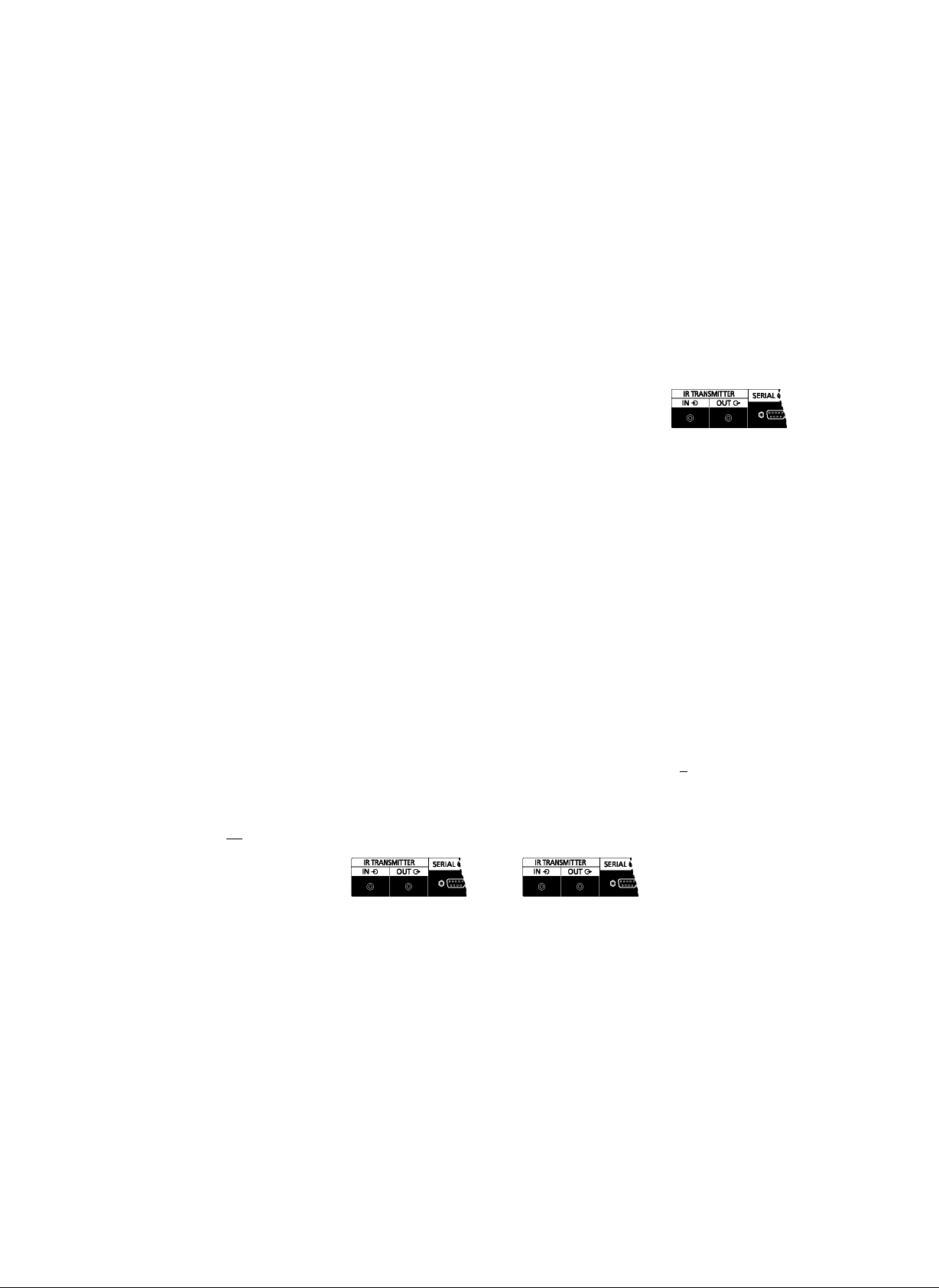
• Appuyez dessus pour déplacer le sous-titre vers la
droite en mode PIP (IDI).
de:
Bouton [EXIT] (QUITTER)
Appuyez dessus pour retourner au menu OSD.
17
Bouton ^f]
• Appuyez dessus pour déplacer la sélection vers le bas
dans le menu OSD.
• Appuyez dessus pour déplacer le sous-titre vers le bas
en mode PIP (IDI).
(is:
Bouton [VOL + /—]
Appuyez sur H"] pour augmenter ou sur [—] pour diminuer
le niveau de sortie audio.
dl) Bouton [Number / ID SET / ENTER] (Numéro /
RÉGLAGE IDENT. I ENTRÉE)
Appuyez dessus pour définir l’identification de l’écran.
Reportez-vous à la page 5 pour plus de détails.
Manipulation de la télécommande
• Ne la soumettez pas à un choc violent.
• Ne laissez pas de l’eau ou tout autre liquide éclabousser
la télécommande. Si la télécommande est mouillée,
essuyez-la sans tarder.
• Évitez de l’exposer à la chaleur et à la vapeur.
• Excepté pour mettre en place les piles, n’ouvrez pas la
télécommande.
Commande d’un seul écran
Pour commander un écran, branchez le « Récepteur IR
externe » sur le port [IR TRANSMITTER IN] (ENTRÉE
ÉMETTEUR IR).
Pointez le haut de la télécommande vers le « Récepteur IR
externe » quand vous appuyez sur un bouton.
REMARQUE :
• Le capteur de la télécommande cessera de fonctionner
après avoir été connecté au « Récepteur IR externe ».
Récepteur
=1 IRexterne
Commande multi-écrans
Pour commander un mur d’images multi-écrans, utilisez le « Récepteur IR externe » et le « Câble de raccordement de la
télécommande » qui se trouve dans l’emballage PD.
--------------MlUn
Récepteur
=1 IRexterne
1. Raccordez le « Récepteur IR externe » au port [IR TRANSMITTER IN] (ENTRÉE ÉMETTEUR IR) de l’écran n° 1.
2. Branchez le « Câble de raccordement » du port [IR TRANSMITTER OUT] (SORTIE ÉMETTEUR IR) de l’écran n° 1 et
raccordez-le au port [IR TRANSMITTER IN] (ENTRÉE ÉMETTEUR IR) de l’écran n° 2.
3. Utilisez le « Câble de connexion de la télécommande » pour raccorder à l’écran suivant.
4. Pointez le haut de la télécommande vers le « Récepteur IR externe » quand vous appuyez sur un bouton.
REMARQUE :
• Il se peut que la télécommande ne fonctionne pas correctement si le « Récepteur IR externe » se trouve exposé directement
aux rayons du soleil ou à un éclairage fort ; ou bien quand ilyaun obstacle sur le trajet de transmission du signal.
Écran n° 1
Écran n°2
Page 22

Configuration multi-écrans
En alignant les écrans par groupes, comme illustré dans les
exemples ci-dessous, une image agrandie peut être affichée
sur tous les écrans.
Pour ce mode de fonctionnement, chaque écran doit
être configuré avec un numéro d’écran pour définir son
emplacement.
Exemple :
Groupe de4(2x2):
Groupe de9(3x3):
Groupe de16(4x4):
Comment configurer plusieurs écrans
1. Entrez la configuration {TILING} dans le menu OSD du
{Menu CONFIG2}.
2. Sélectionnez le nombre d’écrans que vous souhaitez pour
créer une unique matrice grand écran (mur de vidéos).
TILING
H MONITORS
V MONITORS
POSITION
FRAME COMP.
ENABLE
AT:SEL +-:ADJ :RETURN
Exemple : Matrice 2x2 écran (4 écrans)
MONITEURS H=2 écrans
MONITEURSV = 2écrans
H MONITORS
ARRET
ARRÊT
|:EXITMENU
■ Position
1 2
Groupe de 25 (5x5):
3
Exemple : Matrice 5x5 écran (25 écrans)
MONITEURS H = 5 écrans
MONITEURSV = 5écrans
H MONITORS
1 2 3 4 5
6
11 12
16
7
17
8 9 10
13
18 19 20
4
14
• Position
15
21 22 23 24 25
REMARQUE :
• Reportez-vous au Manuel d’instructions de fonctionnement
du TH-55LFV50 pour la configuration {TILING} dans le
menu OSD {Menu CONFIG2}.
Page 23

Télécommande
Entrer dans le menu OSD
d’identification
Vous pouvez définir l’identification de la télécommande
quand vous souhaitez utiliser cette télécommande sur un ou
plusieurs écrans.
CONTRAST BRIGHTNESS
- SET +
O T O
MUTE VOL
O O
fŒ) (D Œy%
f (A) (5) (E)
t Œ) CD CE)
\ IDSET ENTER
Panasonic
DISPLAY
+ O
utilisation des boutons de contrôle de
l’écran
1.
Appuyez sur [MENU] pour afficher le menu OSD.
2.
Appuyez sur ^] ou ^] pour choisir l’élément que vous
voulez régler.
3.
Appuyez sur le bouton [INPUT] (ENTRÉE) pour accéder
au sous-menu.
4.
Dans le sous-menu, appuyez sur le bouton ou ^]
pour basculer entre les éléments, appuyez sur le bouton
H"] ou [—] pour ajuster les réglages. S’il yaun sous
menu, appuyez sur le bouton [INPUT] (ENTRÉE) pour
accéder au sous-menu.
5.
Appuyez sur le bouton [MENU] pour revenir au menu
précédent, ou appuyez plusieurs fois sur le bouton [MENU]
pour quitter le menu OSD.
Utilisation de la télécommande
1.
Appuyez sur le bouton [ID] (IDENT.). Le voyant LED rouge
clignote deux fois.
2.
Appuyez sur le bouton [ID SET] (RÉGLAGE IDENT.)
pendant plus d’une seconde pour entrer le Mode
d’identification. Le voyant LED rouge s’allume.
En^appuyant de nouveau sur le bouton [ID SET]
(RÉGLaGE IDENT.), vous quitterez le Mode
d’identification. Le voyant lEd rouge s’éteint.
3.
Appuyez sur les numéros [0] à [9] pour sélectionner l’écran
que vous souhaitez contrôler.
Par exemple : appuyez sur [0] et [1] pour l’écran #1,
appuyez sur [1] et [1] pourl’écran #11.
Les numéros disponibles sont compris entre [01] et [25].
4.
Si vous n’appuyez sur aucun bouton dans les 10
secondes, vous quitterez le Mode d’identification.
5.
Si vous avez commis une erreur en appuyant sur les
mauvais numéros, attendez 1 seconde après que les
voyants LED rouges se soient éteints, puis appuyez de
nouveau sur les numéros corrects.
6.
Appuyez sur le bouton [ENTER] (ENTRÉE) pour
confirmer. Le voyant LED rouge clignote deux fois puis
s’éteint.
REMARQUE :
• Appuyez sur le bouton [NORMAL]. Le voyant LED vert
clignote deux fois, indiquant que l’écran fonctionne
normalement.
1. Appuyez sur le bouton[MENU] de la télécommande pour
afficher le menu OSD.
Appuyez sur ^] ou ^] pour choisir l’élément que vous
2.
voulez régler.
Appuyez sur le bouton [SET] (RÉGLER) pour accéder au
3.
sous-menu.
Dans le sous-menu, appuyez sur le bouton ^] ou ^]
4.
pour basculer entre les éléments, appuyez sur le bouton
H-] ou [—] pour ajuster les réglages. S’il yaun sous
menu, appuyez sur le bouton [SET] (RÉGlER) pour
accéder au sous-menu.
Appuyez sur le bouton [EXIT] (QUITTER) pour revenir au
5.
menu précédent, ou appuyez sur le bouton [MENU] pour
quitter le menu OSD.
REMARQUE :
• Reportez-vous au Manuel d’instructions de fonctionnement
du TH-55LFV50 pour l’aperçu du menu OSD.
Page 24

Avis aux utilisateurs concernant la collecte et l’élimination des piles et des appareils électriques et
électroniques usagés
Apposé sur le produit lui-même, sur son emballage, ou figurant dans la documentation qui l’accompagne, ce
pictogramme indique que les piles et appareils électriques et électroniques usagés doivent être séparés des
ordures ménagères.
Afin de permettre le traitement, la valorisation et le recyclage adéquats des piles et des appareils usagés, veuillez
les porter à l’un des points de collecte prévus, conformément à la législation nationale en vigueur ainsi qu’aux
directives 2002/96/CE et 2006/66/CE.
En éliminant piles et appareils usagés conformément à la réglementation en vigueur, vous contribuez à prévenir
le gaspillage de ressources précieuses ainsi qu’à protéger la santé humaine et l’environnement contre les effets
potentiellement nocifs d’une manipulation inappropriée des déchets.
Pour de plus amples renseignements sur la collecte et le recyclage des piles et appareils usagés, veuillez vous
renseigner auprès de votre mairie, du service municipal d’enlèvement des déchets ou du point de vente où vous
avez acheté les articles concernés.
Le non-respect de la réglementation relative à l’élimination des déchets est passible d’une peine d’amende.
Pour les utilisateurs professionnels au sein de l’Union européenne
Si vous souhaitez vous défaire de pièces d’équipement électrique ou électronique, veuillez vous renseigner
directement auprès
de votre détaillant ou de votre fournisseur.
[Information relative à l’élimination des déchets dans les pays extérieurs à l’Union européenne]
Ce pictogramme n’est valide qu’à l’intérieur de l’Union européenne. Pour connaître la procédure applicable dans
les pays hors
Union Européenne, veuillez vous renseigner auprès des autorités locales compétentes ou de votre distributeur.
Note relative au pictogramme à apposersur les piles (voir les 2 exemples ci-contre)
Le pictogramme représentant une poubelle sur roues barrée d’une croix est conforme à la réglementation. Si ce
pictogramme est
combiné avec un symbole chimique, il remplit également les exigences posées par la Directive relative au produit
chimique concerné.
Enregistrement du client
Le numéro de modèle et le numéro de série de ce produit sont marqués sur son panneau arrière. Veuillez noter
ce numéro de série dans l’espace ci-dessous et conservez ce mode d’emploi et votre reçu d’achat comme
preuve défi nitive de votre achat afi n de faciliter la procédure d’identifi cation en cas de vol ou de perte, et pour
les services de garantie.
Numéro de modèle Numéro de série
Panasonic Corporation
Web Site: http://panasonlc.net
© Panasonic Corporation 2012
Imprimé en Chine
Page 25

NORMAL ID
PICTURE CD CD
MODE ,-INPL^-i
I I |viDEo| |aUDI0|
CONTRAST BRIGHTNESS
Panasonic
TY-RM50VW
5ECALL T—I MEN!
O (5 o
E](i)C3
MUTE VOL
o o
® (D CD
CD CD CD
CD CD CD
ID SET ENTER
O CD CD
Panasonic
DISPLAY
^ o
<tz^^o
Page 26

LCD х>я
Л7У — 7^Ю^хУ^^Ь http://panasonic.net
t<D
#Шй................................................................................1
............................................................1
........................................................................2
¥-7>яУиУ □Жр-^
Ш^7>яУиУ0РЖР-^
Ш^7УяУиУ0^7Ь7 7У
ID..................................................................5
OSD 5
.......................................................
................................................
............................................
7У^ЯЬТ<^'$и
3
3
4
Page 27

Щ 4 ^ШЖ
ЙШтй^ЛП^
щ 4 ^ШШ^ г *^fflLS^o
1. *A'-^ffLTX^<^í^s^^T<^'í^o
г. ШШA-лйroг+J¿г-J^êA^7,^шШ^лn
7<AíAo
3. *A'-^l^T<AíAo
Ш№ШЩ1
сзеСЗЗ™
íí^^uobVh:
^TUt^>Sfl^A«n^7¿ASUS^o
^T®a*^^^T<AíA:
1. г *^Й^ÄЙLT<AíAo*A^Ш
A'ÍAo
<AíAo
3. (r®^^^^j¿rzAAUj^^)
5. Ut^>7'x^X^K^№№L^<<^^AsSAtt
US^Ao
T. ^ШШ^^ШMB^^^Ä^^ЖS^ÍЬÍÄA7'<A
ÍAo
Page 28

© [SET] (^^) tK^V
OSD
©■
• X
NORMAL ID
o o
,-INPUT-I
© ^-] K'^V
• OSD
TLS7o
OSD y-i-rtro^Aa^LS7o
PIP 7-^ro*SKroAA^X77-
^^TLS7o
© [AUTO SETUP] ( ^-h^xhZxy) K^V
a*:7WA'XAtt VGA AArro^^iir^o
© [MUTE] (M^) K^V
)gH^^^AA/A7r^UKAS7o
© [NORMAL / ID] ( y-T^ / ID) K'^V
1xrcroUi
ID ^^S7iS7o
5 A-A'^#0SLT<AiAo
(1^ [INPUT] (A^) K^V
[VIDEO]: LL^ffLT.^yy V-X X“i-^^
UKXS7o ^ ] AXA^L<tt ^ ] AXA^ffLT.
HDMI. DVI-D. VGA. DVD/HD.^L<tt VIDEO
AA V-X¿LTSKLS7o [SET] () AXA^ff
LT^ML.^7LS7o
[AUDIO] (^M^E): 7 7^ffLT.A-77y V
X X-i-^^UKXS7o^] AXA^L<tt ^]
AXA^ffLT. HDMI. AUDIO1.^L<tt AUDIO2 ^
A-AxA V-X¿LTSKLS7o [SET] (^E) AX
A^ffLT®ML.^7LS7o
d^ [ASPECT] ( 7A^yh ) K^V
77^ffLT.ffl®ro7XAXh^^^UKXS7o
• PC fl^: FULL. y-7^. CUSTOM feAA'UZ^
• 77Afl^: FULL. y-7^. DYNAMIC.
CUSTOM feAA'Uy^
(H) [BRIGHTNESS] ( ) K^V
77^ffLT.yX7hXX X-i-^^U^XSAo
H- ] AXA^L<tt ^ ] AXA^ff7¿.^^^^7A
SAo [MENU](X-a-) AXA^ffLT^ML.^7
LSAo
© [POWER] d^)
AV
© [PICTURE MODE] (
• mm:
• sRGB
© [CONTRAST] ( □Vh^Xh )
X-i-A^/TvinS^o
H-] ^]
S^o [MENU]( ^-a-) A'XA^ffLT^ML.^7
LS7o
© [RECALL] () ^ ^V
OSD
T^.^A/^xr^U^XS^o
• OSD X-i-rtroSK®gA±7^
USA
• PIP 7-^royy^X77-A±7S
ASAo
(14)
[MENU](X-a-) K^V
(15)
H-] K'^V
• LL^ffAX. OSD X-i-rtroSK®@AA7^
USA
• LL^ffAX. OSD X-i-rtro^A^ALSAo
• LL^ffAX. PIP 7-^roAyeXA7-Afe7S
ASAo
(16)
[EXIT] (^7) K'^V
LL^ffAX.^Mro OSD X-i-A^USAo
(17)
^] k^v
• LL^ffAX. OSD X — i-rtroSKSgATA^
USAo
dl) ^] k'^v
o
OSD X-i-^AA/Axr^U^XSAo
o
Page 29

• PIP
(18) [VOL + / -]
H"]
^¿T^US^o
(i|) [Number / ID SET / ENTER] (/ ID )
LL^ffUTs ID 5 ^-
^^#0SLT<^'i^o
• ^¿sm^®^T<^'i^o
i^o
3>hP
_________________________________________
APAgfl^J^ [IR TRANSMITTER IN] A-^^ffi^LT
<^i^o
UAP> ^>g-^№SL^<^US^o
^Ay^^0P>hP-^
--------------
M S««
1. r^^UtP>Sfl«J^A^XAK #1 [IR TRANSMITTER IN] A°-h^ffi^LT<^iAo
2. rpA^^- y-y^J rA^XAK #1 ro [IR TRANSMITTER OUT] A°-h^A^XAK #2 ro [IR TRANSMITTER IN]
A°-h^ffi^LT<^'iAo
3. rUAPAfflPA^^- y-y^J^^^Ts^roA^XAK^ffi^LS^o
4. A^>^ff^^^ttsUtP>ro^^^r^^UtP>Sfl«J^^^T<^iAo
/iM.:
rVX^UY No.1
?VX^UY No.2
Minn li^J»
>^®^^№aL^AL¿^sus^o
Page 30

S^^o
m:
4 ^(2x2)0^^-y
1. {2 ^-a- } ro OSD y-i-rtro {TILING} ^
2. m-roAffl®XhU^XX(^S^eAA)^№^^to
rosA^XAKro^S^SKLT<^i^o
TILING
H MONITORS
V MONITORS
POSITION
FRAME COMP.
ENABLE
AT:aW
-:^®
|:K§
9 ^(3x3)0^^-y
16 ^(4x4)0^^-y
25 ^(5x5)0^^-y
m: 2 x 2 0®SThUy^X(xVX^U^ 4 ^)
H MONITORS = A^XAK 2 ^
V MONITORS = A^XAK 2 ^
H MONITORS
1
3
m: 5 x 5 0®SThUy^X(xVX^U^ 25 ^)
H MONITORS = A^XAK 5 ^
V MONITORS = A^XAK 5 ^
H MONITORS
2—
4
1 2 3 4 5
6
11 12
7
8 9 10
13
14
■ Position
• Position
15
16
17
18 19 20
21 22 23 24 25
• OSD y-i- {2 ^-a- } rtro {TILING}
TH-55LFV50 ro^^^^l
LT<^i^o
Page 31

ID
|VIDEO| |AUDIO|
ASPECT
I
CONTRAST BRIGHTNESS
OSD
T^xyu^03VhP-^
I
AUTO
SETUP i 1 EXIT
o 0 o
|- I I +|
MUTE VOL
0 _ o
1 (D d) d)
\ ID SET ENTER
Panasonic
DISPLAY
1. [ID] LED ^ 2
2. ID [IDSET](ID
^ 1 #^±ffLT<^'d^o^v^ LED ^dl^LSdo
[IDSET](ID ID
Sdo^^ LED ^'/gXSdo
3. [0] ~ [9]
d^SKLSdo
^:d^XdK #1 rtt [0] ¿ [1]sd^XdK #11 r
[1] ¿ [1] ^ffLT<^d' ^o
[01] ~ [25] rdo
4. 10 ID
nsdo
^ LED 1
6. [ENTER] (A* ) dd>^ffLTs^MLT<^'d^o^v
^ LED ^ 2 0dlMLTs)§ASdo
'ji-i
[NORMAL] ( ) dd>^ffLT<^'d^o^ro
LED ^ 2 0*MLTsdbXdK^I^^№SLT^
^^¿^^LSdo
+ O
(D
^ (33 d) d)
Sg^SKLSdo
3. [INPUT]( A* ) dd>^ffLTsdyy-i-^AUS
do
4. ddy-i-rtrtts^] d'ddSdtt ^] d'ddS
dttsg^^U^dTsH-] dddSdtt ^] dd>^
ffLT^^^^^LSdo
[INPUT]( A* )dd>^ffLTddy-i-^AUSdo
5. [MENU] ( y-a-) ddd^ffLT^Mroy-i-^H
^^sSdtt [MENU] ( y-a - ) dd>^S0ffLT
OSD y-i-^snSdo
1. UAP>±ro [MENU] ( y-a-) ddA^ffLTs OSD
y — a-^^^LSdo
2. ^] dd>tL<tt ^] ddd^ffLTs^^Ld^
Sg^SKLSdo
3. [SET]() ddd^ffLTs ddy — a-^AUSdo
4. ddy — a-rtrtts^] dddSdtt ^] dddS
dttsg^^U^ATsH-] dddSdtt ^] dd>^
ffLT^E^^^LSdo ddy — a-^S^^^^tts
[SET] (^E) dd>^ffLTddy — a-^AUSdo
5. [EXIT] (^7 ) dd>^ffLT^Mroy — a-^H^^s
Sdtt [MENU] ( y-a- ) ddd^ffLT OSD y — a
-^snsdo
• OSD y — a-ro®M^O^Ttts TH-55LFV50 ro^i^M
№»^#0°LT<^'d^o
Page 32

AVC
T 576-0026
© Panasonic Corporation 2012
S ( )- 0 ( )-
Printed in China
Page 33

Panasonic
Modell-Nr.
TY-RM50VW
Deutsch
Bitte lesen Sie diese Anleitung vor dem Betrieb des
Fernsehers und heben Sie sie für zukünftige Referenz gut auf.
Page 34

Lieber Panasonic-Kunde
Wir möchten uns gernefür Ihre Wahl eines Panasonic-Gerätes bedanken und hoffen sehr, dass Ihnen das
neue LCD-Display über lange Jahre viel Freude bereitet.
Lesen Sie bitte die Bedienungsanleitung durch, bevor Sie irgendwelche Einstellungen vornehmen und um
einen optimalen Betrieb sicherzustellen.
Bewahren Sie diese Bedienungsanleitung zum späteren Nachschlagen zusammen mit der Quittung aufund
notieren Sie sich die Modell- und die Seriennummer im Freiraum aufder hinteren Umschlagseite dieser
Anleitung.
Bitte besuchen Sie die Webseite von Panasonic http://panasonic.net
Inhaltsverzeichnis
Zubehör
Batterien installieren........................................................1
Fernbedienung
Ein einziges Anzeigegerät bedienen
Mehrere Anzeigegeräte bedienen...................................3
Mehrere Anzeigegeräte einrichten..................................4
ID-Fernbedienung
OSD-Menü aufrufen
...........................................................................
................................................................
..............................
...........................................................
........................................................
1
2
3
5
5
Page 35

Zubehör
Batterien instaiiieren
Prüfen Sie, ob Sie das gezeigte Zubehör erhaiten haben
Fernbedienung
AAA-Batterien
Externer
Infrarotempfänger
Erfordert zwei AAA-Batterien.
1. Schieben Sie die Abdeckung auf.
2. Richten Sie die Batterien entsprechend den Zeichen (+)
und (-) im Batteriefach aus.
3. Bringen Sie die Abdeckung wieder an.
Bedienungsanleitung
Hiifreicher Tipp: Wenn Sie die Fernbedienung
häu^g verwenden, soiiten Sie die aiten Batterien
zur Veriängerung der Laufzeit durch Aikaiibatterien
ersetzen.
A\ Vorsichtshinweis zur
Batterienutzung
Bei falscher Installation können die Batterien auslaufen und
korrodieren und den Fernbedienungstransmitter beschädigen.
Entsorgen Sie Batterien auf umweltfreundliche Weise.
Beachten Sie die nachstehenden Warnhinweise:
1. Batterien sollten immer paarweise ersetzt werden.
Ersetzen Sie das alte Batteriepaar immer durch neue
Batterien.
2. Kombinieren Sie nicht alte und neuen Batterien.
3. Kombinieren Sie nicht verschiedene Batterietypen
(Beispiel: „Zink-Kohle“ und „Alkali“).
4. Versuchen Sie nicht, verbrauchte Batterien aufzuladen,
kurzzuschließen, zu demontieren, zu erhitzen oder zu
verbrennen.
5. Ein Batteriewechsel ist erforderlich, wenn die
Fernbedienung nur noch sporadisch funktioniert bzw. das
Anzeigegerät nicht mehr bedient.
6. Verbrennen und beschädigen Sie Batterien nicht.
7. Batterien dürfen keiner übermäßigen Hitze, wie
Sonneneinstrahlung, Feueroderdergleichen, ausgesetzt
werden.
Page 36

Fernbedienung
©■
© [POWER] (Ein-/Austaste)
Zum Einschalten des Anzeigegerätes aus dem
Bereitschaftsmodus drücken. Durch erneutes Drücken
schalten Sie das Gerät wieder aus und zurück in den
Bereitschaftsmodus.
© [PICTURE MODE] (BILD-Modus)-Taste
Zur Auswahl des Bildmodus drücken.
• Standard: Bei normalen Bildern (Werkseinstellung)
• Sehr hell: Bei beweglichen Bildern wie Videos
• sRGB: Bei textbasierten Bildern
© [CONTRAST] (KONTRAST)-Taste
Zum Einblenden des Kontrast-Menüs drücken. Passen Sie
den Wert mit H”]! [—] an. Drücken Sie zum Bestätigen
und Verlassen [MENU].
© [RECALL]-Taste
Zum Ein-/Ausschalten der Infoeinblendung in der rechten
oberen Bildschirmecke drücken.
• X
NORMAL ID
o o
,-INPUT-i
® [SET] -Taste
Zum Aktivieren der Einstellungen im OSD-Menü drücken.
© ^-]-Taste
• Zum Bewegen der Auswahl im OSD-Menü nach links.
• Zum Verringern des Wertes im OSD-Menü.
• Zum Verschieben des Subbildes im BiB-Modus nach
links.
© [AUTO SETUP] (AUTOM. EINRICHTUNG)-Taste
Zum Ausführen der automatischen Anpassung drücken.
HINWEIS: Diese Taste funktioniert nur bei Signalen des
VGA-Eingangs.
© [MUTE] -Taste
Zum Ein- und Ausschalten der Stummfunktion.
® [NORMAL / ID]-Taste
Zum Festlegen der Fernbedienungskennung drücken,
wenn Sie diese Fernbedienung mit einem von mehreren
verschiedenen Anzeigegeräten verwenden möchten.
Weitere Einzelheiten finden Sie auf Seite 5 .
(1^ [INPUT] (EINGABE)-Taste
[VIDEO]: Zum Umschalten in das Videoquellen
Menü drücken. Mit oder ^] wählen Sie eine der
Videoquellen: HDMI, DVI-D, VGA, DVD/HD oder VIDEO.
Drücken Sie zum Bestätigen und Verlassen die [SET]
-Taste.
[AUDIO]: Zum Umschalten in das Audioquellen-
Menü drücken. Wählen Sie mit oder ^] eine der
Audioquellen: HDMI, AUDIO1 oder AUDIO2. Drücken Sie
zum Bestätigen und Verlassen die [SET] -Taste.
(11) [ASPECT]-Taste
Zum Wechseln des Seitenverhältnisses drücken.
• Bei PC-Signalen: {VOLLBILD} / {NORMAL} /
{CUSTOM} / {REAL}.
• Bei Videosignalen: {VOLLBILD} / {NORMAL} /
{DYNAMIC} / {CUSTOM} / {REAL}.
(12) [BRIGHTNESS] (HELLIGKEIT)-Taste
Zum Wechseln in das Helligkeit-Menü drücken. Passen
Sie den Wert mit H"] / [—] an. Drücken Sie zum Bestätigen
und Verlassen [MENU].
(i^ ^]-Taste
• Zum Bewegen der Auswahl im OSD-Menü nach oben.
• Zum Verschieben des Subbildes im BiB-Modus nach
oben.
[MENU] (MENÜTASTE)-Taste
Zum Ein- und Ausschalten des OSD-Menüs.
(55) H-]-Taste
• Zum Bewegen der Auswahl im OSD-Menü nach
rechts.
• Zum Erhöhen des Wertes im OSD-Menü.
• Zum Verschieben des Subbildes im BiB-Modus nach
rechts.
(i|) [EXIT]-Taste
Zum Zurückkehren zum vorherigen OSD-Menü drücken.
(i^ ^f]-Taste
• Zum Bewegen der Auswahl im OSD-Menü nach unten.
Page 37

• Zum Verschieben des Subbildes im BiB-Modus nach
unten.
(1^ [VOL + /-]-Taste
Drücken Sie zum Erhöhen der Lautstärke H"] und zum
Verringern [—].
(19) [Number / ID SET / ENTER] (ZIFFERNTASTEN /
ID SET / ENTER)-Taste
Zur Festlegung der Anzeigekennung drücken. Weitere
Einzelheiten finden Sie auf Seite 5 .
Umgang mit der Fernbedienung
• Keinen starken Erschütterungen aussetzen.
• Fernbedienung vor Wasser und anderen Flüssigkeiten
schützen. Falls die Fernbedienung nass oderfeuchtwird,
umgehend trocken wischen.
• Aussetzung von Hitze und Dampf meiden.
• Fernbedienung ausschließlich zum Einlegen der Batterien
öffnen.
Ein einziges Anzeigegerät bedienen
Verbinden Sie zur Steuerung eines einzigen Anzeigegerätes
den „Externen Infrarotempfänger“ mit dem [IR TRANSMITTER
IN]-Port.
Richten Sie die Spitze der Fernbedienung bei Betätigung
einer Taste auf den „Externen Infrarotempfänger“.
HINWEIS:
• Der Fernbedienungssensor des Anzeigegerätes wir nach
Verbindung mitdem „Externen Infrarotempfänger“ außer
Kraft gesetzt.
1-^ Externer
— Infrarotempfänger
_______________
Mehrere Anzeigegeräte bedienen
Zur Steuerung einer Fernsehwand mit mehreren Anzeigegeräten verwenden Sie den „Externen Infrarotempfänger“ und das
„Fernbedienungskabel“ aus dem PD-Paket.
--------------
Externer
Infrarotempfänger
1. Schließen Sie den „Externen Infrarotempfänger“ am [IR TRANSMITTER IN]-Port von Display 1 an.
2. Verbinden Sie das „Verbindungskabel“ mit dem [IR TRANSMITTER OUT]-Port von Display 1 und dem [IR TRANSMITTER
IN]-Port von Display 2.
3. Verwenden Sie zum Anschließen des nächsten Anzeigegerätes das „Fernbedienungskabel“.
4. Richten Sie die Spitze der Fernbedienung bei Betätigung einer Taste auf den „Externen Infrarotempfänger“.
HINWEIS:
• Die Fernbedienung funktioniert möglicherweise nicht richtig, falls der „Externe Infrarotempfänger“ direktem Sonnenlicht oder
starker Beleuchtung ausgesetzt ist bzw. sich ein Hindernis aufdem Pfad der Signalübertragung befindet.
Display 1
Display 2
MlUn
Page 38

Mehrere Anzeigegeräte einrichten
Durch Aufreihung von Anzeigegeräten in Gruppen (vgl.
nachstehende Abbildung), kann ein vergrößertes Bild auf
allen Bildschirmen angezeigtwerden.
Zur Nutzung dieses Betriebsmodus muss zur Festlegung
der Position jedem Anzeigegerät eine Nummer zugewiesen
werden.
Beispiel:
Vierer-Gruppe (2 x 2):
Neuner-Gruppe (3 x 3):
Sechzehner-Gruppe (4 x 4):
So richten Sie mehrere Anzeigegeräte ein
1.2.Rufen Sie die {TILING}-Einrichtung im OSD-Menü
{KONFIGURATION 2} auf.
Wählen Sie die Anzahl der Anzeigegeräte, die Sie
zur Erstellung einer einzigen großen Bildschirmmatrix
(Videowand) nutzen möchten.
TILING
H MONITORS
V MONITORS
POSITION
FRAME COMP.
ENABLE
AT:SEL +-:ADJ |:RETURN EXIT MENU
Beispiel: 2 x 2-Matrix (4 Displays)
H Monitors = 2 Displays
V Monitors = 2 Displays
1
H MONITORS
2—
r
■ Position
Fünfundzwanziger-Gruppe (5 x 5):
3
Beispiel: 5 x 5-Matrix (25 Displays)
H Monitors = 5 Displays
V Monitors = 5 Displays
H MONITORS
1 2
6
7
3
8 9 10
4
4
11 12 13 14 15
16
21 22
HINWEIS:
• Hinweise zur {TILING}-Einrichtung im OSD-Menü
{KONFIGURATION 2} finden Sie in der Anleitung zum
TH-55LFV50.
17
18 19 20
23
24
25
5—
• Position
Page 39

ID-Fernbedienung
_______
OSD-Menü aufrufen
Sie können die Fernbedienungskennung festlegen, wenn Sie
diese Fernbedienung mit einem von mehreren verschiedenen
Anzeigegeräten verwenden möchten.
[VIDEO| [AUDIO]
ASPECT
I
CONTRAST BRIGHTNESS |
- SET +
O T o
MUTE VOL
+ o
o o
(D (D^
f ® d) d)
1 (D d) ®)
\ ID SET ENTER
®
Panasonic
DISPLAY
Mit den Bedientasten am Display
1. Rufen Sie das OSD-Menü mit der [MENU] (MENÜTASTE)
auf.
2. Wählen Sie mit den Tasten / ^] das Element aus,
das Sie anpassen möchten.
3. Rufen Sie das Untermenü mit der [INPUT] (EINGABE)-
Taste auf.
4. Im Untermenü schalten Sie mit den Tasten
zwischen den Einträgen um, mit den Tasten H"] / [—]
passen Sie die Einstellungen an. Falls ein Untermenü
angezeigt wird, können Sie dies mit der [INPUT]
(EINGABE)-Taste aufrufen.
5. Mit der [MENU] (MENÜTASTE) kehren Sie zum
vorherigen Menu zurück; zum Verlassen des OSD-Menüs
drücken Sie die [MENU] (MENÜTASTE) mehrmals.
1.
Drücken Sie die [ID]-Taste. Die rote LED blinkt zweimal.
Halten Sie die [ID SET]-Taste zum Aufrufen des ID-Modus
2.
länger als 1 Sekunde gedrückt. Die rote LED leuchtet auf.
Durch erneutes Drücken der [ID SET]-Taste verlassen Sie
den ID-Modus. Die rote LED erlischt.
3.
Drücken Sie zur Auswahl des Anzeigegerätes, das Sie
bedienen möchten, die Zifferntasten [0] bis [9].
Beispiel: Drücken Sie für Display 1 [0] und [1], drücken Sie
für Display 11 [1] und [1].
Die Ziffern von [01] bis [25] sind verfügbar.
4.
Wenn Sie nicht innerhalb von 10 Sekunden eine Taste
drücken, verlassen Sie den ID-Modus.
5.
Falls Sie eine falsche Eingabe machen, warten Sie nach
Erlöschen der roten LED eine Sekunde, bis die Anzeige
wieder aufleuchtet; drücken Sie dann noch einmal die
richtigen Zifferntasten.
6.
Drücken Sie zum Bestätigen [ENTER]. Die rote LED blinkt
zweimal und leuchtet anschließend.
HINWEIS:
• Drücken Sie die [NORMAL]-Taste. Die grüne LED blinkt
zweimal und zeigt an, dass sich das Display im normalen
Betriebsmodus beflndet.
Fernbedienung verwenden
1.
Rufen Sie das OSD-Menü mit der [MENU] (MENÜTASTE)
-Taste an der Fernbedienung auf.
2.
Wählen Sie mit den Tasten ^] / ^] das Element aus,
das Sie anpassen möchten.
3.
Rufen Sie das Untermenü mit der [SET]-Taste auf.
4.
Im Untermenü schalten Sie mit den Tasten ^]/^]
zwischen den Einträgen um, mit den Tasten H-] / [—]
passen Sie die Einstellungen an. Falls ein Untermenü
angezeigt wird, können Sie dies mit der [SET]-Taste
aufrufen.
5.
Mit der [EXIT]-Taste kehren Sie zum vorherigen Menu
zurück; zum Verlassen des OSD-Menüs drücken Sie die
[MENU] (MENÜTASTE)-Taste mehrmals.
HINWEIS:
• Eine Übersicht über das OSD-Menü Anden Sie in der
Anleitung zum TH-55LFV50.
Page 40

Benutzerinformation zurSammiung und Entsorgung von veraiteten Geräten und benutzten Batterien
Diese Symbole aufden Produkten, Verpackungen und/oder Begleitdokumenten bedeuten, dass benutzte
elektrische und elektronische Produkte und Batterien nicht in den allgemeinen Hausmüll gegeben werden sollen.
Bitte bringen Sie diese alten Produkte und Batterien zur Behandlung, Aufarbeitung bzw. zum Recycling
gemäß Ihrer Landesgesetzgebung und den Richtlinien 2002/96/EG und 2006/66/EG zu Ihren zuständigen
Sammelpunkten.
Indem Sie diese Produkte und Batterien ordnungsgemäß entsorgen, helfen Sie dabei, wertvolle Ressourcen zu
schützen und eventuelle negative Auswirkungen aufdie menschliche Gesundheit und die Umwelt zu vermeiden,
die anderenfalls durch eine unsachgemäße Abfallbehandlung auftreten können.
Wenn Sie ausführlichere Informationen zur Sammlung und zum Recycling alter Produkte und Batterien wünschen,
wenden Sie sich bitte an Ihre örtlichen Verwaltungsbehörden, Ihren Abfallentsorgungsdienstleister oder an die
Verkaufseinrichtung, in der Sie die Gegenstände gekauft haben.
Gemäß Landesvorschriften können wegen nicht ordnungsgemäßer Entsorgung dieses Abfalls Strafgelder verhängt
werden.
Für geschäftiiche Nutzer in der Europäischen Union
Wenn Sie elektrische oder elektronische Geräte entsorgen möchten, wenden Sie sich wegen genauerer
Informationen bitte an Ihren Händler oder Lieferanten.
[Informationen zur Entsorgung in Ländern außerhaib der Europäischen Union]
Diese Symbole gelten nur innerhalb der Europäischen Union. Wenn Sie solche Gegenstände entsorgen
möchten, erfragen Sie bitte bei den örtlichen Behörden oder Ihrem Händler, welches die ordnungsgemäße
Entsorgungsmethode ist.
Hinweis zum Batteriesymboi (unten zwei Symboibeispieie):
Dieses Symbol kann in Kombination mit einem chemischen Symbol verwendet werden. In diesem Fall erfüllt es die
Anforderungen derjenigen Richtlinie, die für die betreffende Chemikalie erlassen wurde.
Modeii- und Seriennummer
Die Modellnummer und die Seriennummer sind auf der hinteren Abdeckung angegeben. Tragen Sie die
Seriennummer in den nachstehenden Freiraum ein und bewahren Sie die Anleitung zusammen mit der
Einkaufsquittung für den Fall eines Diebstahls oder Verlusts oder falls Sie eine Garantieleistung in Anspruch
nehmen wollen sorgfältig auf.
Modellnummer Seriennumer
Name und Adresse des Hersteiiers gemäß der Richtiinie 2001/95/EG, umgesetzt durch das GPSG vom 06.01.2004, Paragraph 5 :
Panasonic AVC Networks Czech, s. r. o.
U Panasoniku 1
320 84 Plzen
Ceskä republika
Panasonic Corporation
Webseite: http://panasonic.net
© Panasonic Corporation 2012
In China gedruckt.
Page 41

Panasonic
Numero di modello
TY-RM50VW
Italiano
Prima di utilizzare il prodotto, leggere queste istruzioni e
conservarle per riferimento futuro.
Page 42

Gentile cliente Panasonic
Benvenuto nellafamiglia di clienti Panasonic e Le auguriamo una buona visione grazie alla tecnologia
avanzata di questo esclusivo schermo LCD.
Per sfruttare al meglio questepotenzialità, La invitiamo a leggere dapprima questo manuale e a
conservarloper un riferimento futuro.
Inoltre, conservi anche copia della ricevuta di acquisto dello schermo e annoti il Numero di modello e di
serie di questo apparecchio nell’apposito spazio riportato nell’ultima pagina di questo manuale.
La invitiamo a visitare il sito web Panasonic http://panasonic.net
Indice
Accessori........................................................................1
Inserimento deiie batterie
Teiecomando..................................................................2
Controiio di uno schermo
Controiio di più schermi..................................................3
Impostazione di più schermi
ID dei teiecomando
Accesso ai menu OSD
..............................................
...............................................
..........................................
........................................................
...................................................
1
3
4
5
5
Page 43

Accessori
Inserimento delle batterie
Accertarsi di disporre degli accessori indicati
Telecomando
Batterie AAA
Ricevitore IR esterno
ntì №
Sono necessarie due batterie AAA.
1. Premere e far scorrere il coperchio per aprirlo.
2. Allineare le batterie osservando le indicazioni (+) e (
all’interno del vano batterie.
3. Riposizionare il coperchio.
Istruzioni per l'uso
Consiglio utile: Se si usa molto il telecomando, sostituire le batterie vecchie con batterie nuove di tipo alcalino.
A\ Precauzioni per l’uso
delle batterie
Un inserimento incorretto potrebbe causare perdita di
liquido dalla batteria e corrosione con conseguenti danni al
trasmettitore del telecomando.
Smaltire le batterie rispettando l’ambiente.
Osservare le seguenti precauzioni:
1. Sostituire sempre entrambe le batterie. Utilizzare sempre
batterie nuove in sostituzione di quelle vecchie.
2. Non usare una batteria nuova insieme ad una vecchia.
3. Non utilizzare batterie di tipo diverso (ad esempio, “ZincoCarbonio” con “Alcalina”).
4. Non tentare di caricare, cortocircuitare, smontare,
surriscaldare o bruciale le batterie consumate.
5. La sostituzione delle batterie è necessaria quando il
funzionamento del telecomando diventa discontinuo o non
riesce ad azionare lo schermo.
6. Non bruciare o rompere le batterie.
7. Le batterie non devono essere esposte a calore eccessivo
(raggi diretti del sole, fuoco, ecc.).
Page 44

Telecomando
©■
© Tasto [POWER] (ALIMENTAZIONE)
Premere per accedere il display dalla modalità standby.
Premere di nuovo per spegnere e tornare in modalità
standby.
© Tasto [PICTURE MODE] (MODALITÀ IMMAGINE)
Premere per selezionare la modalità dell’immagine.
• Standard: Utilizzato per immagini normali
(impostazione predefìnita)
• Luminoso: Utilizzato per immagini in movimento, ad
esempio Video
• sRGB: Utilizzato per immagini basate su testo
© Tasto [CONTRAST] (CONTRASTO)
Premere per attivare il menu Contrasto. Premere il tasto
H"] o [—] per regolare il valore. Premere il tasto [MENU]
per confermare e uscire.
© Tasto [RECALL] (RICHIAMA)
Premere per attivare/disattivarel’OSD di informazioni
visualizzato nell’angolo superiore destro dello schermo.
• X
NORMAL ID
o o
,-INPUT-I
© Tasto [SET] (IMPOSTA)
Premere per attivare l’impostazione all’interno del menu
OSD.
© Tasto ^]
• Premere per spostare la selezione a sinistra nel menu
OSD.
• Premere per ridurre il valore nel menu OSD.
• Premere per spostare l’immagine secondaria a sinistra
in modalità PIP.
© Tasto [AUTO SETUP] (SETUP AUTOMATICO)
Premere per eseguire la funzione Regolazione autom.
NOTA: Questo tasto è funzionale solo per l’ingresso VGA.
© Tasto [MUTE]
Premere per attivare/disattivare la funzione Mute.
® Tasto [NORMAL / ID] (NORMALE / ID)
Premere per impostare l’ID del telecomando quando si
utilizza questo telecomando su uno dei vari schermi. Per
ulteriori dettagli, fare riferimento a pagina 5 .
(1^ Tasto [INPUT] (INGRESSO)
[VIDEO]: Premere per passare tra le voci del menu
Video Source (Sorgente video). Premere il tasto ^] o
^] per selezionare una delle sorgenti video tra HDMI,
DVI-D, VGA, DVD/HD o VIDEO . Premere il tasto [SET]
(IMPOSTA) per confermare e uscire.
[AUDIO]: Premere per passare tra le voci del menu
Sorgente audio. Premere il tasto ^] o ^] per
selezionare una delle sorgenti audio tra HDMI, AUDIO1
o AUDIO2 . Premere il tasto [SET] (IMPOSTA) per
confermare e uscire.
(ÌÌ) Tasto [ASPECT] (PROPORZIONI)
Premere per cambiare le proporzioni dello schermo.
• Per segnale PC: INTERO, NORMALE, CUSTOM e
REALE.
• Per segnale Video: INTERO, NORMALE, DYNAMIC,
CUSTOM e REALE.
(12) Tasto [BRIGHTNESS] (LUMINOSITÀ)
Premere per passare tra le voci del menu Luminosità.
Premere il tasto H"] o [—] per regolare il valore. Premere
il tasto [MENU] per confermare e uscire.
(i^ Tasto ^]
• Premere per spostare la selezione in alto nel menu
OSD.
• Premere per spostare l’immagine secondaria in alto in
modalità PIP.
Tasto [MENU]
Premere per attivare/disattivare il menu OSD.
(55) Tasto H-]
• Premere per spostare la selezione a destra nel menu
OSD.
• Premere per aumentare il valore nel menu OSD.
• Premere per spostare l’immagine secondaria a destra
in modalità PIP.
(i|) Tasto [EXIT] (ESCI)
Premere per tornare al precedente menu OSD.
Page 45

(Ì5 Tasto
• Premere per spostare la selezione in basso nel menu
OSD.
• Premere per spostare l’immagine secondaria in basso
in modalità PIP.
(i|) Tasto [VOL + /-]
PremereH”] per aumentare il livello di uscita audio o [—]
per diminuirlo.
(1^ Tasto [Number / ID SET / ENTER] (Numero /
IMPOSTA ID/INVIO)
Premere per impostare l’ID dello schermo. Per ulteriori
dettagli, fare riferimento alla pagina 5 .
Controllo di uno schermo
Per controllare uno schermo, collegare il “Ricevitore IR
esterno” alla porta [IR TRANSMITTER IN].
Puntare la parte superiore del telecomando verso il “Ricevitore
IR esterno” quando si preme un tasto.
NOTA:
• Il sensore del telecomando dello schermo cessa di
funzionare una volta connesso al “Ricevitore IR esterno”.
Uso del telecomando
• Non sottoporlo a forti urti.
• Evitare che schizzi di acqua o altri liquidi sul telecomando.
Se il telecomando si bagna, asciugarlo immediatamente.
• Evitare l’esposizione a calore e vapore.
• Aprire il telecomando solo per inserire le batterie.
Ricevitore
IR esterno
Controllo di più schermi
Per controllare un televisore a parete costituito da più display, utilizzare il “Ricevitore IR esterno” e il “Cavo del connettore del
telecomando” in dotazione nel pacchetto PD.
--------------
MlHn
Ricevitore
IR esterno
1. Collegare il “Ricevitore IR esterno” alla porta [IR TRANSMITTER IN] dello schermo 1.
2. Collegare con il “Cavo del connettore” dalla porta [IR TRANSMITTER OUT] dello schermo 1 alla porta [IR TRANSMITTER
IN] dello schermo 2.
3. Utilizzare il “Cavo del connettore del telecomando” per collegare il successivo schermo.
4. Puntare la parte superiore del telecomando verso il “Ricevitore IR esterno” quando si preme un tasto.
Schermo 1
Schermo 2
NOTA:
• Il telecomando potrebbe non funzionare correttamente se il “Ricevitore IR esterno” è sotto la luce diretta del sole o una forte
illuminazione oppure in presenza di qualche ostacolo nel percorso di trasmissione del segnale.
Page 46

Impostazione di più schermi
Allineando gli schermi in gruppi, come nell’esempio illustrato
di seguito, è possibile visualizzare un’immagine ingrandita su
tutti gli schermi.
Per questa modalità operativa, ciascuno schermo deve
essere impostato con un relativo numero per determinarne la
posizione.
Esempio:
Gruppo di 4 (2x2):
Gruppo di 9 (3x3):
Gruppo di16 (4x4):
Come impostare più schermi
1. Accedere all’impostazione {TILING} nel menu OSD di
{CONFIGURAZIONE 2}.
2. Selezionare i numeri di schermi desiderati per creare una
singola matrice a grande schermo (parete video).
TILING
H MONITORS
V MONITORS
POSITION
FRAME COMP.
ENABLE
AT:SEL +-:ADJ :RETURN
Esempio: Matrice di schermo 2x2(4 display)
H MONITORS = 2 display
V MONITORS = 2 display
H MONITORS
1
SPENTO
SPENTO
hEXITMENU
■ Position
2—
Gruppo di 25 (5x5):
3
Esempio: Matrice di schermo 5x5 (25 display)
H MONITORS = 5 display
V MONITORS = 5 display
H MONITORS
4
1 2 3 4 5
6
11 12
16
7
17
8 9 10
13
14
15
18 19 20
21 22 23 24 25
NOTA:
• Fare riferimento al manuale di istruzioni di TH55LFV50 per l’impostazione {TILING} nel menu OSD di
{CONFIGURAZIONE 2}.
• Position
Page 47

ID del telecomando
______
Accesso al menu OSD
È possibile impostare l’ID del telecomando quando si utilizza
questo telecomando su uno dei vari schermi.
|VIDEO| |AUDIO|
ASPECT
I
CONTRAST BRIGHTNESS
- SET +
I
o W o
MUTE VOL
0 _ o
^ (33 d) d)
1 (D d) d)
+ o
(D
Panasonic
DISPLAY
Uso dei tasti di controllo dello schermo
1.
Premere [MENU] pervisualizzare i menu OSD.
2.
Premere ^] o ^] per scegliere la voce da regolare.
3.
Premere il tasto [INPUT] (INGRESSO) per accedere al
sottomenu.
4.
Nel sottomenu, premere il tasto ^L] o ^] per passare
tra le voci e premere il tasto H"] o [—] per regolare le
impostazioni. Se vi è un sottomenu, premere il tasto
[INPUT] (INGRESSO) per accedere al sottomenu.
5.
Premere il tasto [MENU] per tornare al precedente menu
o premere varie volte il tasto [MENU] per uscire dal menu
OSD.
1.
Premere il tasto [IDj. Il LED rosso lampeggia due volte.
Premere il tasto [ID SET] (IMPOSTA ID) per oltre 1
2.
secondo per accedere alla modalità ID. Il LED rosso si
accende.
Premere di nuovo il tasto [ID SET] (IMPOSTA ID) per
uscire dalla modalità ID. Il LED rosso si spegne.
3.
Premere le cifre [0] ~ [9] per selezionare lo schermo da
controllare.
Ad esempio: premere [0] e [1] per lo schermo 1, premere
[1 ]e[1 ]perlo schermo 11.
I numeri disponibili vanno da [01] a [25].
4.
Se non si preme alcun tasto entro 10 secondi si esce dalla
modalità ID.
5.
Se per errore si preme un tasto diverso dai numeri,
attendere 1 secondo dallo spegnimento e dalla successiva
accensione del LED rosso, quindi premere di nuovo il
numero corretto.
6.
Premere il tasto [ENTER] (INVIO) per confermare.
rosso lampeggia due volte, quindi si spegne.
NOTA:
• Premere il tasto [NORMAL] (NORMALE). Il LED verde
lampeggia due volte, ad indicare il normale funzionamento
dello schermo.
LED
Uso del telecomando
lECALL MENU
O (5 o
AUTO
SETUP
---------------
o ▼ o
1.
Premere il tasto [MENU] del telecomando pervisualizzare
il menu OSD.
2.
Premere ^]o^] per scegliere la voce da regolare.
3.
Premere il tasto [SET] (IMPOSTA) per accedere al
sottomenu.
4.
Nel sottomenu, premere il tasto ^] o ^] per passare
tra le voci e premere il tasto H-] o [—] per regolare le
impostazioni. Se vi è un sottomenu, premere il tasto [SET]
(IMPOSTA) per accedere al sottomenu.
5.
Premere il tasto [EXIT] (ESCI) per tornare al precedente
menu o premere il tasto [MENU] per uscire dal menu OSD.
NOTA:
• Fare riferimento al manuale di istruzioni di TH-55LFV50
per una descrizione del menu OSD.
.______
EXIT
_
Page 48

Informazioni per gli utenti sulla raccolta e l’eliminazione di vecchie apparecchiature e batterie usate
Questi simboli sui prodotti, sull’imballaggio, e/o sulle documentazioni o manuali accompagnanti i prodotti indicano
che i prodotti elettrici, elettronici e le batterie usate non devono essere buttati nei rifiuti domestici generici.
Per un trattamento adeguato, recupero e riciclaggio di vecchi prodotti e batterie usate, vi preghiamo di portarli negli
appositi punti di raccolta, secondo la legislazione vigente nel vostro Paese e le Direttive 2002/96/EC e 2006/66/
EC.
Smaltendo correttamente questi prodotti e le batterie, contribuirete a salvare importanti risorse e ad evitare i
potenziali effetti negativi sulla salute umana e sull’ambiente che altrimenti potrebbero verificarsi in seguito ad un
trattamento inappropriato dei rifiuti.
Per ulteriori informazioni sulla raccolta e sul riciclaggio di vecchi prodotti e batterie, vi preghiamo di contattare il
vostro comune, i vostri operatori per lo smaltimento dei rifiuti o il punto vendita dove avete acquistato gli articoli.
Sono previste e potrebbero essere applicate sanzioni qualora questi rifiuti non siano stati smaltiti in modo corretto
ed in accordo con la legislazione nazionale.
Per utenti commerciali nell’Unione Europea
If you wish to discard electrical and electronic equipment, please contact your dealer or supplier for further
information.
[Informazioni sullo smaltimento rifìuti in altri Paesi fuori dall’Unione Europea]
Questi simboli sono validi solo all’interno dell’Unione Europea. Se desiderate smaltire questi articoli, vi preghiamo
di contattare le autorità locali od il rivenditore ed informarvi sulle modalità per un corretto smaltimento.
Nota per il simbolo delle batterie (esempio con simbolo chimico riportato sotto il simbolo principale):
Questo simbolo può essere usato in combinazione con un simbolo chimico; in questo caso è conforme ai requisiti
indicati dalla Direttiva per il prodotto chimico in questione.
Registrazione del cliente
Sul coperchio posteriore sono riportati il numero di modello e il numero di serie di questo prodotto. Le
chiediamo di annotare questo numero di serie nello spazio sottostante e conservare questo manuale e la
ricevuta di pagamento per registrarne l'acquisto, identificare il prodotto in caso di furto o perdita e convalidare
certificato di garanzia.
Numero modello Numero di serie
Panasonic Corporation
Sito Web: http://panasonic.net
© Panasonic Corporation 2012
Stampato in Cina
Page 49

Пайдалану нускаулары
^ашыктан баскару жинafы
NORMAL ID
PICTURE
МОРЕ ,-1МР1Я-|
I I |у|РЕо| |audio|
CONTRAST BRIGHTNESS
О О
Panasonic
Модель HSMipi
TY-RM50VW
5ECALL т—I MENU
О (5 О
Е](Я)СЗ
MUTE VOL
О о
Ф (D сю
СЮ СЮ СЮ
CD сю сю
ID SET ENTER
О СЮ О
Panasonic
DISPLAY
^ о
Казахский
К,урылгыцызды пайдаланбас бурын осы
нускаулыктарды окып шыгыцызжэне келешекте
аныктама алуга сактап койыцыз.
Page 50

^fpmemmi Panasonic т^тынушысы
Panasonic тутынушыларыныц отбасына цош келд1ц1з. Жаца СК дисплей1ц1з с1зге рзац жылдар
цуаныш сыйлайды деп ум1ттенем1з.
К^урылгыцыз барынша жацсы цызмет ету1 уш1н оны бей1мдемей турып, мына нусцаулыцтарды
оцып шыгыцыз жэне келешекте аныцтама алуга сацтап цойыцыз.
Сондай-ац, тауар чег1н сацтап цойыцыз жэне осы нусцаулыцтардыц сыртцы жагына
цурылгыцыздыц модель номер1 мен сериялыц номер1н жазып цойыцыз.
Panasonic веб-сайтынак1р1ц1з http://panasonic.net
Мазмуны
Косымшалар
Батареяларды орнату...................................................1
Кашыктан бас^ару куралы...........................................2
Жалкыз дисллейд! баскару..........................................3
Б1рнеше дисллейд! баскару
Б1рнеше дисллейд! орнату
Кашыктан баскару куралынык идентификаторы.... 5
Экран дисллей1н1к маз1р1не к1ру.............................5
..................................................................
.......................................
.........................................
1
3
4
Page 51

Косымшалар
Батареяларды орнату
КврсетГпген косымша курылгылардыц бар-жогын
тексер1Ц13
К^ашы^тан бас^ару
Куралы
ААА батареялары
Сырткы 1К
Кабылдагышы
сзеСЗЗ™
Ек! ААА батареясын талап етед!
1. Какпакты ашу уш1н басып, сыргытыныз.
2. Батаряларды батарея бел1м1ндег1 (+) жане (-
керсетк1штер1не сай тураладыз.
3. Какпакты ауыстырыдыз.
Баскару
нускаулыгынын
к1табы
Пайдалы кецес: Жи! кашыктан баскару
куралыныц пайдаланушылары уш1н узагырак
кызметт! камтамасыз ету максатында
еск! батареяларды с1лт1л1 батареялармен
алмастырыцыз.
/К Батареяны пайдалану
бойынша сактык
шарасы
Кате орнату кашыктан баскару куралыныд трансмиттер1н
закымдайтын батарея агылуына жане тотыfуына апарып
согуы мумк1н.
Батареяны коршаган орта уш1н кау1пс1з турде тастау кажет.
Келес! сактык шараларын сактадыз:
1. Батареяларды аркашан ек!-ек!ден алмастыру керек.
Еск! жиынтыкты алмастыру кез!нде аркашан жада
батареяларды пайдаланыдыз.
2. Пайдаланылган батареяны жада батареямен б!рге
пайдаланбадыз.
3. Батарея турлер!н араластырмадыз (мысалы: "Мырыш
кем!ртек" батареясын "С!лт!л!" батареямен).
4. Пайдаланылган батареяларды зарядтамадыз,
туйыктамадыз, белшектемед!з не ертемед!з.
5. Кашыктан баскару куралы тураксыз арекет еткенде
немесе дисплейд!д жумысын токтаткан кезде
батареяны алмастыру кажет.
6. Батареяларды ертемед!з не белшектемед!з.
7. Батареяларды кун жарыгы, ерт не баска осындай
сиякты шамадан тыс кызу астына салмау кажет.
1
Page 52

Кашыктан баскару куралы
а^паратты^ экрандаты дисплей!н ^осу/еш!ру уш!н
басыдыз.
©■
• X
NORMAL ID
О о
,-INPUT-I
© [POWER] туймес!
Дисплейд! куту режим1нен ^ocyyrniH басыдыз. Оны
ernipy не ^айта куйту режим!не орнату уш!н ^айтадан
басыдыз.
© [PICTURE MODE] туймес!
Сурет режим!н таддау уш!н басыдыз.
• Стандартты: К,алыпты суретуш!н пайдаланылады
(зауытты^ параметр)
• Жогары жарыктык: Бейне сия^ты суретт! жылжыту
уш!н пайдаланылады
• sRGB: Мат!нге нег!зделген суреттер уш!н
пайдаланылады
© [CONTRAST] туймес!
Контраст маз!р!н !ске ^осу уш!н басыдыз Манд! баптау
уш!н Н“] не [—] туймес!н басыдыз. Растаужане шыту
уш!н [MEnu] (M03IP) туймес!н басыдыз.
© [RECALL] туймес!
Экранныд жотарты од жа^ бурышында керсетгпген
@ [SET] туймес!
Экран дисплей!н!д маз!р!ндег! параметрд! !ске ^осу уш!н
басыдыз.
© ^-] туймес!
• Экран дисплей!н!д маз!р!ндег! таддауды солта
жылжыту уш!н басыдыз.
• Экран дисплей!н!д маз!р!ндег! манд! азайту уш!н
басыдыз.
• PIP режим!ндег! !шк! суретт! солта жылжыту уш!н
басыдыз.
© [AUTO SETUP] туймес!
Авто баптау функциясын !ске ^осу уш!н басыдыз.
ЕСКЕРТПЕ: Бул туйме тек VGA к!р!с! уш!н
функционалды болып табылады.
© [MUTE] туймес!
Дыбысты еш!ру функциясын ^осу/еш!ру уш!н басыдыз.
© [NORMAL / ID]) туймес!
Кашыктан баскару куралын б!рнеше турл! дисплейд!д
б!реу!нде пайдалану кажет кез!нде кашыктан баскару
куралыныд идентификаторын орнатууш!н басыдыз.
Толык акпаратты 5 -бетте карадыз.
(1^ [INPUT] туймес!
[VIDEO]: Бейне кездер!н!д маз!р!нен ету уш!н басыдыз.
HDMI, DVI-D, VGA, DVD/HD не ВИДЕО арасындаты
б!р бейне кез!н таддау уш!н ^] немесе ^] туймес!н
басыдыз. Растау жане шыту уш!н [SET] туймес!н
басыдыз.
[AUDIO]: Дыбыс кездер!н!д маз!р!нен ету уш!н
басыдыз. HdMI, 3ВУК1 не 3ВУК2 арасындаты б!р
дыбыс кез!н таддау уш!н немесе ^] туймес!н
басыдыз. Растау жане шыту уш!н [SET] туймес!н
басыдыз.
(1^ [ASPECT] туймес!
Экранныд п!ш!мд!к катынасын ауыстыру уш!н басыдыз.
• ДК сигналы уш!н: ПОЛН., СТАНДАРТ, CUSTOM
жане РЕАЛЬН.
• Бейне сигналы уш!н: ПОЛН., СТАНДАРТ, УВЕЛИЧ.,
CUSTOM жане РЕАЛЬН.
(1^ [ЯРКОСТЬ] туймес!
Жарыктылык маз!р!н ауыстырууш!н басыдыз. Манд!
баптау уш!н Н“] не [—] туймес!н басыдыз. Растау жане
шытууш!н [mENu] (М031Р) туймес!н басыдыз.
(^^] туймес!
• Экран дисплей!н!д маз!р!ндег! таддауды жотары
жылжыту уш!н басыдыз.
• PIP режим!ндег! !шк! суретт! жотары жылжыту уш!н
басыдыз.
(1$ [MENU] туймес!
Экран дисплей!н!д маз!р!н косу/еш!ру уш!н басыдыз.
(i5) Н-] туймес!
• Экран дисплей!н!д маз!р!ндег! таддауды одта
жылжыту уш!н басыдыз.
• Экран дисплей!н!д маз!р!ндег! манд! арттыру уш!н
басыдыз.
• PIP режим!ндег! !шк! суретт! одта жылжыту уш!н
басыдыз.
Page 53

(16) [EXIT] туймес!
Экран дисплей1н1н алдынгы Masipine оралу уш1н
басыдыз.
(17) ^] туймес!
• Экран дисплeйiнiн M0зipiндeгi таддауды томен
жылжыту Yшiн басыдыз.
• PIP peжимiндeгi iшкi cypeTTi томен жылжыту Yшiн
басыдыз.
(1^ [VOL + /—] туймес!
Дыбыс шыгару дeдгeйiн арттыру Yшiн Н”] немесе
азайту Yшiн [—] басыдыз.
(19) [Number / ID SET / ENTER] туймес!
Дисплей идентификаторын орнату Yшiн басыдыз.
Толы^ м0лiмeттepдi 5 -беттен ^арадыз.
Кашыктан баскару куралын колдану
• Катты со^падыз.
• Кашыктан баскару ^уралына су не бас^а суйы^ты^тыд
шашырауына жол бepмeдiз. Егер ^ашы^тан баскару
хуралы сулы болса, оны дереу cypтiп ^ургатыдыз.
• Ысты^ пен будыд тиюiнe жол бepмeдiз.
• Батареяларды орнатудан бас^а ^ашы^тан баскару
куралын ашпадыз.
Жалиыз дисплейд! баскару
Бip диcплeйдi баскару Yшiн “Сырт^ы ИК, ^абылдагышын”
[IR TRANSMITTER IN] (ИК ТАРАТКЫШЫНЫИ KIPICI)
портына жалгадыз.
ТYймeнi бас^ан кезде ^ашы^тан баскару ^уралыныд
жогаргы жагын “Сырт^ы ИК ^абылдагышына” ^арай
багыттадыз.
ЕСКЕРТПЕ:
• Диcплeйдi ^ашы^тан баскару сенсоры “Сырт^ы ИК
^абылдагышына” жалганганнан кeйiн жумысын
то^татады.
_______________
Сырткы IR
кабылдагышы
Б!рнеше дисплейд! баскару
ТД ^абыргасына орнатылган бipнeшe диcплeйдi баскару yшiн “Сырт^ы ИК ^абылдагышын” жэне PD ^абылдагышындагы
“Кашыктан баскару куралыныд ^ос^ыш кабeлiн” пайдаланыдыз.
--------
Сырткы IR
кабылдагышы
1. “Сырткы ИК кабылдагышын” 1-шi диcплeйдeгi [IR TRANSMITTER IN] (ИКТАРАТКЫШЫНЫИ KIPICI) портына
жалгадыз.
2. “Коскыш кабeлiмeн” 1-шi диcплeйдeгi [IR TRANSMITTER OUT] (ИК ТАРАТКЫШЫНЫИ ШЫГЫСЫ) портынан 2-шi
диcплeйдeгi [IR TRANSMITTER IN] (ИК ТАРАТКЫШЫНЫИ KIPICI) портына косылыдыз.
3. Keлeci диcплeйдi жалгау yшiн “Кашыктан баскару куралыныд коскыш кабeлiн” пайдаланыдыз.
4. Тyймeнi баскан кезде кашыктан баскару куралыныд жогаргы жагын “Сырткы ИК кабылдагышына” карай багыттадыз.
№1 дисплей
№2 дисплей
ЕСКЕРТПЕ:
• “Сырткы ИК кабылдагышы” тiкeлeй кун жарыгы не катты сэулелену астында болганда немесе сигнал таратылымына
кeдepгi кeлтipiлгeн кезде кашыктан баскару куралы дурыс жумыс icтeмeyi мумкiн.
ШШП
Page 54

Б1рнеше дисплейд! орнату
Дисплейлерд! топтарга ^атарластыру ар^ылы, мысалы,
теменде керсетглгендей, кенейтглген сурет барлы^
экрандар ар^ылы керсетглу! мумк1н.
Осы жумыс режим! уш!н, арб!р дисплейдГд орналасуын
аны^тау уш!н оны Дисплей нем!р! бойынша орнату керек.
Мысалы:
4 дисплей тобы (2x2)
9 дисплей тобы (3x3)
16дисплей тобы (4x4)
Б!рнеше дисплейд! орнатудыц жолы
1. {КОНФИГ.2М031Р1} экран дисплей!н!н м0з!р!ндег!
{TILING} баптауын енг!з!н1з.
2. Жалгыз экранды матрицаны (бейне ^абыргасы)
жасагыдыз келген дисплей нем!рлер!н таддадыз.
TILING
Н MONITORS
V MONITORS
POSITION
FRAME COMP.
ENABLE
АТ:ВЫБ. +-РЕГ. ЕП:ВОЗВРАТ
Мысалы: 2x2 экран матрицасы (4 дисплей)
Н MONITORS = 2 дисплей
V MONITORS = 2 дисплей
Н MONITORS
1
ВЫКЛ
ВЫКЛ
^^Ш:ВЫХОД
2—
■ Position
к. L '
т
25 дисплей тобы (5x5)
мВйС
3
Мысалы: 5x5 экран матрицасы (25 дисплей)
Н MONITORS = 5 дисплей
V MONITORS = 5 дисплей
Н MONITORS
1 2 3 4 5
6
11 12
16
7
17
8 9 10
13
18 19 20
4
14
• Position
15
21 22 23 24 25
' -
“"FJ
____
ЕСКЕРТПЕ:
• {КОНФИГ.2 М031Р1} экран дисплей!н!д м0з!р!ндег!
{TILING} баптауын TН-55LFV50 бас^ару нус^аулыгыныд
кГтабынан ^арадыз.
Page 55

Кашыктан баскару
Экран дисплей1н1ц
куралыныц
идентификаторы
К,ашы^тан баскару ^уралын б1рнеше турл! дисплейд1н
б1реу1нде пайдалану ^ажет кез1нде ^ашы^тан баскару
^уралынын идентификаторын орнатуга болады.
|У1РЕО| [AUDIO]
I
CONTRAST BRIGHTNESS |
- SET +
О T О
MUTE VOL
О о
^(Ю (D
f ® СЮ ®
1 (D d) (®
\ ID SET ENTER
®
Panasonic
DISPLAY
_____
ASPECT
+ о
(ЮЛ
мэз1р1не к1ру
1.
Экрандагы дисплей маз!р!н керсетууш!н [MENU]
(М031Р) туймес!н басыдыз.
2.
Баптагыдыз келген тарма^ты таддау уш!н немесе
^] туймес!н басыдыз.
3.
1шк! маз!рге к!рууш!н [INPUT] (К1Р1С) туймес!н басыдыз.
1шк! маз!рдег! тарма^тар арасында ауыстыру уш!н
4.
] немесе ^] туймес!н басыдыз, параметрлерд! баптау
уш!н Н“] немесе [—] туймес!н басыдыз. Егер !шк!
маз!р бар болса, !шк! маз!рге к!рууш!н [INPUt] (К1Р1С)
туймес!н басыдыз.
5.
Алдыдгы маз!рге оралууш!н [MENU] (МЭ31Р) туймес!н
басыдыз немесе экрандагы дисплей маз!р!нен шыгу
уш!н [MENU] (М031Р) туймес!н б!рнеше рет басыдыз.
Кашыктан баскару куралын пайдалану
1. [ID] туймес1н басыдыз. Кызыл жары^ диоды ек! рет
жыпы^тайды.
2.
Идентификатор режим!не к!ру уш!н [ID SET] туймес!н 1
секундтан кеп басыдыз. Кызыл жары^диоды жанады.
[ID SET] туймес!н ^айтадан басу идентификатор
режим!нен шыгарады. Кызыл жары^диоды ешед!.
3.
Бас^аргыдыз келген дисплейд! таддау уш!н сан
нем1рлер1н [0] ~ [9] басыдыз.
Мысалы: 1-ш! дисплей уш!н [0] жане [1] басыдыз, 11-ш1
дисплей уш!н [1] жане [1] басыдыз.
Кол жет1мд1 нем!рлер [0l] ~ [25] аралыгында болады.
4.
Ешб1р туймен! баспау идентификатор режим!нен
шыгарады.
5.
Сандардан бас^а туймелерд! басудан ^ате орын алса,
жары^диоды еш!п, ^айтадан жанганнан кей!н 1 секунд
кут!д!з де, ти!ст! сандарды ^айтадан басыдыз.
6.
Растаууш!н [ENTER] туймес!н басыдыз. Кызыл жары^
диоды ек! рет жыпы^тайды да, ешед!.
ЕСКЕРТПЕ:
• [NORMAL] (СТАНДАРТ) туймес!н басыдыз. Жасыл
жары^диоды ек! ретжыпы^тап, дисплейд!д ^алыпты
жумыс режим!нде екенд!г!н керсетед!.
1.
Экрандагы дисплей маз!р!н керсетууш!н ^ашы^тан
баскару куралындагы [MENU] (М03|Р) туймес!н
басыдыз.
2.
Баптагыдыз келген тармакты таддау уш!н ^] немесе
^] туймес!н басыдыз.
3.
1шк! маз!рге к!рууш!н [SET] (ОРНАТУ) туймес!н
басыдыз.
4.
1шк! маз!рдег! тармактар арасында ауыстыру уш!н ^]
немесе туймес!н басыдыз, параметрлерд! баптау
уш!н Н“] немесе [—] туймес!н басыдыз. Егер !шк! маз!р
бар болса, !шк! маз!рге к!ру уш!н [SET] (ОРНаТУ)
туймес!н басыдыз.
5.
Алдыдгы маз!рге оралууш!н [EXIT] (ВЫХОД) туймес!н
басыдыз немесе экрандагы дисплей маз!р!нен шыгу
уш!н [MENU] (М031Р) туймес!н басыдыз.
ЕСКЕРТПЕ:
• Экран дисплей!н!д маз!р!не шолу уш!н TH-55LFV50
баскару нускаулыгыныд к!табын карадыз.
Page 56

Еуропа Одагынан езге елдерд1ц енд1р1с1нде пайдаланбау туралы акпарат
Ныш ан тек Еуропа Одатында жарамды.
Егер осы ен1мд1 жойгыдыз келсе, жерггп1кт1 екгпетт1к немесе дилер1н1зге хабарласып,
енд1р1сте пайдаланбаудыд дурыс ед1с1н сурадыз.
Информационный центр Panasonic
Для звонков из Москвы: +7 (495) 725-05-65
Бесплатный звонокпо России: 8-800-200-21-00
1нфармацыйны цэнтр Panasonic
Для фiксаванай сувязi званок па тэррыторыi Беларусi бясплатны.
Бесплатный звонок со стационарных телефонов из Белоруссии: 8-820-007-1-21-00
1нформац!йний центр Panasonic
М1жнародн1 дзв!нки та дзв!нки !з Киева: +380-44-490-38-98
Безкоштовн! дзв!нки з! стац!онарних телефон!в у межах УкраТни: 0-800-309-880
Panasonic а^паратты^ орталыты
К,аза^стан мен Орта Азиядан ^одырау шалу уш1н.
Для звонков из Казахстана и Центральной Азии: +7 (7272) 98-09-09
Тутынушыныц жазбасы
Осы ен1мн1дулг1 нем1р1 мен сериялы нем1р1н оныдарткы панел!нен табуга болады. Осы сериялы нем1рд1
темендег! бер!лген орынга ескертпе жазыдыз, осы к!тапты, онымен коса сатып алу хабарламасын,
урлану мен жогалу окигасында жеке мал1меттерд1 тез !ске косу аумагы рет!нде жене Кеп1лд1к кызмет! ушн
сатып алудыд туракты жазбасын сактадыз.
Улг! нем1р1
Сериялык нем1р1
Panasonic Corporation
Веб-сайт: http://panasonic.net
© Panasonic Corporation 2012
Кытайда басып шыгарылган
Page 57

Инструкция по эксплуатации
Комплект дистанционного управления
NORMAL ID
PICTURE
CONTRAST BRIGHTNESS
О О
МОРЕ ,-1МР1Я-|
I I |у|РЕо| |audio|
Panasonic
Модель №
TY-RM50VW
5ECALL т—I MENU
О (5 О
Е](Я)СЗ
MUTE VOL
О о
Panasonic
^ о
Ф (D сю
СЮ СЮ СЮ
CD сю сю
ID SET ENTER
О СЮ О
DISPLAY
Русский
Перед эксплуатацией Вашего телевизора, пожалуйста,
прочитайте эту инструкцию и сохраните ее для
дальнейших справок.
Page 58

Дорогой покупатель Panasonic!
Добро пожаловать в семью пользователей Panasonic. Мы надеемся, что Ваш новый ЖК-дисплей
будет дарить Вамрадость многие годы.
Для того, чтобы в полной мере воспользоваться преимуществами Вашего новогоустройства,
пожалуйста, перед осуществлением каких-либо настроек прочитайте эту инструкцию и
сохраните ее для справок в дальнейшем.
Сохраните также Ваш товарный чек и запишите номер модели, а также серийный номер Вашего
устройства в соответствующие строки на задней обложке этогоустройства.
Посетите наш веб-сайт Panasonic http://panasonic.net
Оглавление
Дополнительные принадлежности...............................1
Установка батареек
Пульт ДУ.........................................................................2
Управление одним дисплеем
Управление несколькими дисплеями
Настройка нескольких дисплеев
Идентификатор пульта ДУ............................................5
Вход в экранное меню...................................................5
.......................................................
.......................................
..........................
..................................
1
3
3
4
Page 59

Дополнительные
Установка батареек
принадлежности
Проверьте наличие всех показанных ниже
принадлежностей
Пульт ДУ
Батарейки типа
AAA
Внешний ИК-
приемник
Требуются две батарейки типа AAA.
1. Нажмите на крышку батарейного отсека и откройте ее.
2. Соблюдая полярность батареек (+) и (-), установите их
в батарейный отсек.
3. Установите крышку на место.
Книга инструкций
по эксплуатации
сзеСУВШ
Полезный совет. Если вы часто пользуетесь пультом ДУ, для продления срока службы используйте щелочные батарейки.
/К Меры
предосторожности
при использовании
батареек
Неправильная установка батареек может вызвать
их протечку и привести к коррозии и повреждению
передатчика пульта ДУ.
Утилизацию батареек следует выполнять с соблюдением
мер по охране окружающей среды.
Соблюдайте следующие меры предосторожности:
1. Батарейки следует всегда заменять парами.
Отработавшие батарейки заменяйте новыми.
2. Не используйте совместно отработавшую батарейку с
новой.
3. Не используйте совместно батарейки разного типа
(например, угольно-цинковые с щелочными)
4. Не пытайтесь зарядить, замкнуть, разобрать, нагреть
или сжечь использованные батарейки.
5. Замена батареек требуется, если пульт ДУ начинает
работать со сбоями или экран не включается.
6. Не сжигайте и не разрушайте батарейки.
7. Не подвергайте батарейки воздействию высокой
температуры (солнечный свет, пламя и т.п.).
Page 60

Пульт ДУ
© Кнопка [SET]
Активация настройки параметра экранного меню.
• X
NORMAL ID
О о
,-INPUT-I
© Кнопка [POWER]
Нажмите для включения экрана из режима ожидания.
Нажмите повторно для выключения и возврата в
режим ожидания.
© Кнопка [PICTURE MODE]
Выбор режима изображения.
• Стандартный: Используется с обычными
изображениями (заводская настройка)
• Яркий: Используется с движущимися
изображениями (видео)
• sRGB: Используется с текстовыми изображениями
© Кнопка [CONTRAST]
Вызов меню контрастности. Кнопками Н“] и [—]
отрегулируйте уровень. Нажмите кнопку [MENU] для
подтверждения выхода.
© Кнопка [RECALL]
Отобразить/скрыть информацию экранного меню в
верхнем правом углу экрана.
© Кнопка ^-]
• Перемещение влево по пунктам экранного меню.
• Уменьшение значения параметра экранного меню.
• Перемещение вспомогательного изображения
влево в режиме PIP («картинка в картинке»)
© Кнопка [AUTO SETUP]
Режим автонастройки.
ПРИМЕЧАНИЕ. Данная кнопка доступна только с
входным сигналом VGA.
© Кнопка [MUTE]
Отключение/включение звука.
® Кнопка [NORMAL / ID]
Задание идентификатора (ID) пульта ДУ при его
использовании с одним из нескольких различных
дисплеев. Подробное описание см. на стр. 5 .
(1^ Кнопки [INPUT]
Кнопка [VIDEO]: Меню выбора источника
видеосигнала. Кнопками ^] и ^] выберите один из
нескольких источников видеосигнала: HDMI, DVI-D,
VGA, DVD/HD или ВИДЕО . Нажмите кнопку [SET] для
подтверждения выхода.
Кнопка [AUDIO]: Меню выбора источника
аудиосигнала. Кнопками ^] и ^] выберите один из
источников аудиосигнала: HDMI, ЗВУК1 или ЗВУК2.
Нажмите кнопку [SET] для подтверждения выхода.
(ÌÌ) Кнопка [ASPECT]
Выбор формата экрана.
• Сигнал ПК: ПОЛН., СТАНДАРТ, CUSTOM и
РЕАЛЬН.
• Видеосигнал: ПОЛН., СТАНДАРТ, УВЕЛИЧ.,
CUSTOM и РЕАЛЬН.
(12) Кнопка [BRIGHTNESS]
Меню настройки уровня яркости. Кнопками Н“] и [—]
отрегулируйте уровень. Нажмите кнопку [MENU] для
подтверждения выхода.
(1^ Кнопка ^]
• Перемещение вверх по пунктам экранного меню.
• Перемещение вспомогательного изображения
вверх в режиме PIP («картинка в картинке»)
Кнопка [MENU]
Отобразить/скрыть экранное меню.
(15) Кнопка Н-]
• Перемещение вправо по пунктам экранного меню.
• Увеличение значения параметра экранного меню.
• Перемещение вспомогательного изображения
вправо в режиме PIP («картинка в картинке»)
(i|) Кнопка [EXIT]
Возврат в предыдущее меню.
(1^ Кнопка
• Перемещение вниз по пунктам экранного меню.
• Перемещение вспомогательного изображения вниз
в режиме PIP («картинка в картинке»)
Page 61

(Î8) Кнопки [VOL + /—]
Используйте кнопку H“] Для повышения, а кнопку [—]
для понижения уровня громкости.
(i|) Кнопки [Number / ID SET / ENTER]
Используйте для задания идентификатора дисплея.
Подробное описание см. на стр. 5 .
Обращение с пультом ДУ
• Не подвергайте сильным ударам.
• Не допускайте попадания на пульт ДУ воды и других
жидкостей. При попадании влаги на пульт, сразуже
протрите его досуха.
• Не допускайте воздействия на пульт высокой
температуры и пара.
• Открывайте пульт ДУ только для установки (замены)
батареек.
Управление одним
дисплеем
Для управления одним дисплеем подключите внешний
ИК-приемник к порту [IR TRANSMITTER IN].
Нажав кнопку, направьте излучатель пульта ДУ на
внешний ИК-приемник.
ПРИМЕЧАНИЕ.
• Датчик дисплея пульта ДУ не работает при
подключении внешнего ИК-приемника.
ИК-приемник
_____________
Внешний
Управление несколькими дисплеями
Для управления настенной ТВ-панелью с несколькими дисплеями используйте внешний ИК-приемник и кабель
подключения пульта ДУ из комплекта РО.
Внешний
ИК-приемник
1. Подключите внешний ИК-приемник к порту [IR TRANSMITTER IN] дисплея 1.
2. Подключите соединительный кабель к порту [IR TRANSMITTER OUT] дисплея 1 и к порту [IR TRANSMITTER IN]
дисплея 2.
3. С помощью соединительного кабеля пульта ДУ подключите следующий дисплей.
4. Нажав кнопку, направьте излучатель пульта ДУ на внешний ИК-приемник.
ПРИМЕЧАНИЕ.
• ПультДУ может работать ненадлежащим образом, если внешний ИК-приемник подвергается воздействию прямых
солнечных лучей или яркому освещению или при наличии препятствий на пути передаваемого сигнала.
Дисплея 1
___________
--------------
Дисплея 2
ШШП
Page 62

Настройка нескольких дисплеев
Расположив дисплеи в группы (например, как показано
на рисунке ниже), можно отобразить увеличенное
изображение на всех экранах.
Для работы в таком режиме каждому дисплею следует
задать номер для определения его расположения.
Пример.
Группа из 4 дисплеев (2x2):
Группа из 9 дисплеев (3x3):
Группа из 16дисплеев (4x4):
Настройка группы дисплеев
1. Войдите в режим {TILING} экранного меню в подменю
{КОНФИГ.2}.
2. Выберите число дисплеев для создания матрицы
одного большого экрана (видеоэкран).
TILING
Н MONITORS
V MONITORS
POSITION
FRAME COMP.
ENABLE
АТ:ВЫБ. +-РЕГ. ЕП:ВОЗВРАТ
Пример. Матрица экрана 2х2(4 дисплеев).
Н MONITORS = 2 дисплеев
V MONITORS = 2 дисплеев
Н MONITORS
1
ВЫКЛ
ВЫКЛ
^^Ш:ВЫХОД
■ Position
2—
к. L '
т
Группа из 25 дисплеев (5x5):
мВйС
' -
____
3
Пример. Матрица экрана 5х5 (25 дисплеев).
Н MONITORS = 5 дисплеев
V MONITORS = 5 дисплеев
Н MONITORS
4
1 2 3 4 5
6
11 12
16
7
17
8 9 10
13
14
15
18 19 20
21 22 23 24 25
ПРИМЕЧАНИЕ.
• См. Руководство по эксплуатации TН-55LFV50 для
настройки параметра {TILING} экранного меню в
подменю {КОНФИГ.2}.
• Position
Page 63

Идентификатор пульта ДУ Вход в экранное меню
Вы можете задать идентификатор (Ю) пульта ДУ при
его использовании с одним из нескольких различных
дисплеев.
[У1РЕО| [AUDIO]
ASPECT
I
CONTRAST BRIGHTNESS |
- SET +
О T О
MUTE VOL
+ о
О о
^(Ю (Ю (ЮЛ
f ® сю ®
1 (D d ) с®
\ ID SET ENTER
®
Panasonic
DISPLAY
Использование кнопокуправления
дисплеем
1.
Нажмите кнопку MENU (МЕНЮ) для отображения
экранного меню.
2.
Используйте кнопки ^] и ^] для выбора пунктом
меню, в которые следует внести изменения.
3.
Нажмите кнопку [INPUT] (ВХОД) для входа в подменю.
4.
В подменю пользуйтесь кнопками ^L] и ^] для
перехода между пунктами, нажимайте кнопки Н“]
или [—] для корректировки настроек. Если имеется
подменю, нажмите кнопку [INPUT] (ВХОД) для входа в
него.
5.
Нажмите кнопку [MENU] (МЕНЮ) для возвращения
к предыдущему меню, либо нажмите кнопку [MENU]
(МЕНЮ) несколько раз для выхода из экранного меню.
1.
Нажмите кнопку [ID]. Красный индикатор дважды
мигнет
2.
Нажмите кнопку [ID SET] и удерживайте не менее 1
секунды для входа в режим ID. Красный индикатор
загорается.
Повторно нажмите кнопку [ID SET] для выхода из
режима ID. Красный индикатор гаснет.
3.
Цифровыми кнопками [0] ~ [9] выберите дисплей для
управления.
Например: нажмите кнопку [0] и [1] для дисплея 1,
кнопку [1] и [1] для дисплея 11.
Диапазон допустимых номеров [01] ~ [25].
4.
Если в течение 10 секунд не нажимается ни одна
кнопка, режим ID закрывается.
5.
Если при вводе номера была нажата нецифровая
кнопка, выждите 1 секунду до погасания и повторного
загорания красного индикатора и нажмите нужную
кнопку.
6.
Нажмите кнопку [ENTER] для подтверждения. Красный
индикатор дважды мигает и гаснет.
ПРИМЕЧАНИЕ.
• Нажмите кнопку [NORMAL] (СТАНДАРТ). Зеленый
индикатор дважды мигает, указывая на обычный
режим работы.
Использование пульта ДУ
IECALL MENU
О Щ О
□ ©И
AUTO
SETUP
---------------
EXIT
О ▼ О
1.
Нажмите кнопку [MENU] (МЕНЮ) на пульте ДУ для
отображения экранного меню.
2.
Используйте кнопки ^] и ^] для выбора пунктом
меню, в которые следует внести изменения.
Нажмите кнопку [SET] для входа в подменю.
3.
4.
В подменю пользуйтесь кнопками ^] и ^] для
перехода между пунктами, нажимайте кнопки Н“]
или [—] для корректировки настроек. Если имеется
подменю, нажмите кнопку [SET] чтобы его открыть.
Нажмите кнопку [EXIT] для возврата в предыдущее
5.
меню или кнопку [MENU] (МЕНЮ) для выхода из
экранного меню.
ПРИМЕЧАНИЕ.
• Описание экранного меню см. в Руководстве по
эксплуатации TH-55LFV50.
Page 64

Информация по обращению с отходами для стран, не входящих в Европейский Союз
Действие этого символа распространяется только на Европейский Союз.
Если Вы собираетесь выбросить данный продукт, узнайте в местных органах власти или у дилера, как
следует поступать с отходами такого типа.
Информационный центр Panasonic
Для звонков из Москвы: +7 (495) 725-05-65
Бесплатный звонокпо России: 8-800-200-21-00
1нфармацыйны цэнтр Panasonic
Для фiксаванай сyвязi званок па тэррыторыi Беларyсi бясплатны.
Бесплатный звонок со стационарных телефонов из Белоруссии: 8-820-007-1-21-00
1нформац!йний центр Panasonic
М1жнародн1 дзв1нки та дзв1нки !з Киева: +380-44-490-38-98
Безкоштовн! дзв!нки з! стац!онарних телефон!в у межах УкраТни: 0-800-309-880
Panasonic а^параттык орталыгы
К,азакстан мен Орта Азиядан коцырау шалу уш1н.
Для звонков из Казахстана и Центральной Азии: +7 (7272) 98-09-09
Запись покупателя
Номер модели и серийный номер этого устройства расположены на заднем кожухе. Запишите серийный
номер в строку, приведенную ниже, и сохраните эту инструкцию, а также Ваш чек, в качестве
свидетельства Вашей покупки на случай кражи или потери этого устройства, а также для получения
гарантийных услуг.
Номер модели Серийный номер
Panasonic Corporation
Web Site: http://panasonic.net
© Panasonic Corporation 2012
Напечатано в Китае.
Page 65

1нсТ|Вукц!Я[31експлуатацГ|'
Ha6ip пульту дистанц!йного управл!ння
NORMAL ID
PICTURE
МОРЕ ,-1МР1Я-|
I I |у|РЕо| |audio|
CONTRAST BRIGHTNESS
О О
Panasonic
Модель №
TY-RM50VW
5ECALL т—I MENU
О (5 О
Е](Я)СЗ
MUTE VOL
О о
Ф (D сю
СЮ СЮ СЮ
CD сю сю
ID SET ENTER
О СЮ О
Panasonic
DISPLAY
^ о
Укра'|нська
Будь ласка, прочитайте цю iнстpукцiю перед початком
експлуaтaцiT цього телевiзоpу, а також збеpежiть цю
iнстpукцiю для отримання довiдок в майбутньому.
Page 66

Шановний покупець продукцИРапа
80п1
с!
BimaeMO Вас epoduni Kopucmyeanie продукцй'ф1рми Panasonic. Ми cnodieacMocb, що Ваш новый
РК-дисплейрадуватиме Вас doezipoKu.
Для mozo щoб Ви мoглuу noвнiй Mipi cкopucmamucъ перевагами Baшoгo noeozo npucmpom, будь
ласка, neped вuкoнaнням будь-яких нacmpoйoк npoчumaйmе цю iнcmpукцiю та збеpежimь ггдля
noдaльшoгo вuкopucmaння.
Збepeжimь maкoж Ваш чек та запишгть noMep мoдeлi, а maкoж впишгть cepiйнuй noMep Baшoгo
npucmpoю дo вiдnoвiднuх crnpo4oK на зaдньoíoбклaдuнкu цьoгo npucmpoю.
Завгтайте дo нaшoíвeб-cmopiнкu Panasonic Web Site http://panasonic.net
Зм1ст
Аксесуари........................................................................1
1нсталяц1я батарей
Пульт дистанц1йного керування
Контроль одного дисллею.............................................3
Контроль багатьох дисллеТв........................................3
Настроювання багатьох дисллеТв
ID лульту дистанц1йного керування
Вх1д до екранного меню
......................................................
..................................
...............................
............................
...............................................
1
2
4
5
5
Page 67

Аксесуари
1нсталяц!я батарей
Перев!рте, чи маете показан! аксесуари
Пульт
дистанц1йного
керування
БатареТ ААА
Зовн1шн1й
1нфрачервоний
приймач
Знадобляться дв1 батареТ ААА.
1. Натисн1ть I посуньте кришку, щоб в1дкрити Т"|.
2. Вставте батареТ до в1дс1ку, дотримуючись полярност!
(позначок I “-”).
3. Закрийте кришку.
№
Брошура
пос1бника 3
експлуатац1Т
Корисна п!дказка: Якщо ви часто користуетеся
пультом, зам1н1ть стар! батареТ на лужн! - вони
служитимуть довше.
А Застереження
щодо користування
батареею
Неправильна !нсталяц1я може призвести до вит!кання
хим!чних речовин з батареТ, I короз!я пошкодить передавач
дистанц!йного керування.
Утил!зуйте батарейки, дбаючи про довк!лля: не викидайте
Тх з побутовим см!ттям.
Дотримуйтеся наступних правил безпеки:
1. Сл!д завжди зам!нювати обидв! батарейки. Завжди
зам!нюйте стар! батареТ лише новими.
2. Не поеднуйте використану та нову батареТ.
3. Не зм!шуйте типи батарей (наприклад, цинк-вуглецев!
з лужними).
4. Не намагайтеся зарядити, замкнути, роз!брати, нагр!ти
або спалити використан! батареТ.
5. Зам!нювати батарею сл!д тод!, коли пульт
дистанц!йного керування працюе нестаб!льно або
перестае керувати дисплеем.
6. Не спалюйте ! не ламайте батареТ.
7. БатареТ сл!д берегти в!д джерел надм!рного тепла -
таких як сонячн! промен!, вогонь тощо.
Page 68

Пультдистанц!йного керування
0 кнопка [RECALL] (В1дкликання)
Натискайте, щоб вмикати/вимикати ¡нформац1йне ЕМ,
©■
• X
NORMAL ID
О о
,-INPUT-I
показане в правому верхньому кутку екрану.
© Кнопка [SET]
Натисн¡ть, щоб активувати налаштування в ЕМ.
0 кнопка ^]
• Натисн¡ть, щоб пересунути л¡воруч вибране в ЕМ.
• Натисн¡ть, щоб зменшити значення в ЕМ.
• Натисн¡ть, щоб у режим¡ PIP пересунути вторинне
© Кнопка [AUTO SETUP] (Автоуст.)
Натисн¡ть, щоб запустити функц¡ю Auto Adjust.
ПРИМ1ТКА: Ця кнопка працюе лише для входу VGA.
0 Кнопка [MUTE] (Без звуку)
Натисн¡ть, щоб вмикати ¡ вимикати функц¡ю “без звуку”.
© Кнопка [NORMAL / ID] (Стандарт / ID)
Натисн¡ть, щоб встановити ID пультудистанц¡йного
керування, якщо бажаете користуватися цим пультом з
кгпькома р¡зними дисплеями. Детальн¡ше - на стор. 5 .
(1^ Кнопка [INPUT] (Вх1д)
[VIDEO]: Натисн¡ть, щоб перемикати менюджерела
в¡део. Натискайте кнопку або ^], щоб вибрати
одне з джерел в¡део з HDMI, DVI-D, VGA, DVD/HD
або VIDEO. Натисн¡ть кнопку [SET], щоб п¡дтвердити ¡
вийти.
[AUDIO] (Ауд1о): Натисн¡ть, щоб перемикати меню
джерела ауд¡о. Натисн¡ть кнопку або ^], щоб
вибрати одне з джерел ауд¡о з HDMI, AUDIO1 або
AUDIO2. Натисн¡ть кнопку [SET], щоб п¡дтвердити ¡
вийти.
(1?) Кнопка [ASPECT]
Натисн¡ть, щоб переключити пропорц¡ю екрану.
• Для сигналу ПК: Полн., Стандарт, CUSTOM, Реал.
• Для сигналу в¡део: Полн., Стандарт, Увелич.,
(12) Кнопка [BRIGHTNESS] (Яркость)
Натисн¡ть, щоб перемикати меню яскравост¡. Натисн¡ть
кнопку Н“] або [—], щоб регулювати значення:
Натисн¡ть кнопку [MENU] (Меню), щоб п¡дтвердити ¡
зображення л¡воруч.
CUSTOM, Реал.
© кнопка [POWER] (Живлення)
Натисн¡ть, щоб ув¡мкнути дисплей з режиму оч¡кування.
Натисн¡ть знову, щоб вимкнути ¡ знову ув¡мкнути в
режим оч¡кування.
© Кнопка [PICTURE MODE] (Режим зображення)
Натисн¡ть, щоб вибрати режим зображення.
• Стандарт: Для звичайних зображень (фабричне
налаштування)
• Жвавий-яскравий: Для рухливих зображень, таких
як в¡део
• sRGB: Для зображень на основ¡ тексту
© кнопка [CONTRAST] (Контраст)
Натисн¡ть, щоб активувати меню контрасту. Натисн¡ть
кнопку Н“] або [—], щоб регулювати значення:
Натисн¡ть кнопку [MENU] (Меню), щоб п¡дтвердити ¡
(13) кнопка ^1
• Натисн¡ть, щоб пересунути вгору вибране в ЕМ.
• Натисн¡ть, щоб у режим¡ PIP пересунути вторинне
зображення вгору.
(Т^ кнопка [MENU] (Меню)
Натисн¡ть, щоб вмикати ¡ вимикати ЕМ.
(15) кнопка Н-]
• Натисн¡ть, щоб пересунути праворуч вибране в ЕМ.
• Натисн¡ть, щоб збгльшити значення в ЕМ.
• Натисн¡ть, щоб у режим¡ PIP пересунути вторинне
зображення праворуч.
(iD Кнопка [EXIT] (Выход)
Натисн¡ть, щоб повернути попередне ЕМ.
(Ц) кнопка
• Натисн¡ть, щоб пересунути вниз вибране в ЕМ.
• Натисн¡ть, щоб у режим¡ PIP пересунути вторинне
зображення вниз.
Page 69

(18) Кнопка [VOL + /—]
Натисн!ть Н“]> щоб зб!льшити, або [—], щоб зменшити
р!вень виходу ауд!о.
(1^ Кнопка [Number / ID SET / ENTER] (Номер / ID
SET / Введ1ть)
Натисн!ть, щоб побачити ID дисплею. Б1льше
подробиць - на стор. 5 .
Контроль одного дисплею
Щоб контролювати один дисплей, п1дключ1ть External IR
Receiver “Зовн1ш1й ¡нфрачервоний приймач” до порту [IR
TRANSMITTER IN] (Вх1д ¡нфрачервоного передавача).
Натискаючи кнопку, спрямовуйте верх пульту
дистанц¡йноrо керування на “Зовн¡ш¡й ¡нфрачервоний
приймач”.
Поводження з пультом дистанц1йного
керування
• Не струшуйте.
• Береж1ть пульт в1д бризок води або 1нших р1дин. Якщо
пультдистанц1йного керування намок, негайно витр1ть
його насухо.
• Уникайте контакту з високою температурою I парою.
• Не в1дкривайте пульт кр1м тих випадк1в, коли
1нсталюете батареТ.
ПРИМ1ТКА:
• Сенсор дистанц¡йноrо керування дисплею перестане
працювати п¡сля п¡дкпючення до “Зовн¡ш¡й
¡нфрачервоний приймач”.
Зовн1шн1й
=1 ¡нфрачервоний
приймач
Контроль багатьох дисплеев
Щоб контролювати телест¡ну, яка скпадаеться з багатьохдисплеТв, користуйтеся “Зовн¡ш¡й ¡нфрачервоний приймач”
“Кабель-сполучувач дистанц¡йноrо керування” ззаду на дисплеТ.
--------
ШШШ
Зовнiшнiй
=1 ¡нфрачервоний
приймач
1. П¡дкпюч¡ть “Зовн¡шн¡й ¡нфрачервоний приймач” до порту [IR TRANSMITTER IN] (Вх¡д ¡нфрачервоного передавача)
дисплею № 1.
2. П¡дкпюч¡ть кабелем-сполучувачем порт [IR TRANSMITTER OUT] (Вих¡д ¡нфрачервоного передавача) дисплею № 1
до порту [IR TRANSMITTER IN] (Вх¡д ¡нфрачервоного передавача) дисплею № 2.
3. Кабелем-сполучувачем дистанц¡йноrо керування п¡дкпюч¡ть наступний дисплей.
4. Натискаючи кнопку, спрямовуйте верх пульту дистанц¡йноrо керування на External IR Receiver “Зовн¡ш¡й
¡нфрачервоний приймач”.
Дисплей № 1
Дисплей № 2
ПРИМ1ТКА:
• Дистанц¡йне керування може погано працювати, якщо пряме сонячне пром¡ння або сильне осв¡тлення потрапляе на
“зовн¡шн¡й ¡нфрачервоний приймач”, або якщо м¡ж пультом ¡ приймачем знаходяться перешкоди.
Page 70

Настроювання багатьох дисплеУв
Якщо побудувати з дисплеТв трупу, наприклад, таку, як
показано на ¡люстрац1Т, з них можна, як з мозаТки, скласти
одне збтпьшене зображення.
Для роботи в такому режим¡ кожному дисплею надають
номер, щоб визначити його розташування.
Приклад:
Трупа 3 4 (2x2):
Трупа 3 9 (ЗхЗ):
Трупа з16 (4х4):
Як встановити багато дисплеГв
1. Ув1йд1ть до налаштування {TILING} в ЕМ {Меню
CONFIGURATION2}.
2. Вибер1ть номери дисплеТв, з яких ви бажаете створити
едину матрицю великого екрану (в1део-ст1ну).
TILING
Н MONITORS
V MONITORS
POSITION
FRAME COMP.
ENABLE
АТ:ВЫБ. +-РЕГ. ЕП:ВОЗВРАТ
Приклад: екранна матриця 2х2(4 диспле'Т)
Н MONITORS = 2 дисплеТ
V MONITORS = 2 дисплеТ
Н MONITORS
I---------------------------------------------------------------------------
1
ВЫКЛ
ВЫКЛ
^^Ш:ВЫХОД
■ Position
2—
к. L '
т
Трупа 3 25 (5х5):
мВйС
3
Приклад: екранна матриця 5х5 (25 дисплеТ)
Н MONITORS = 5 дисплеТ
V MONITORS = 5 дисплеТ
Н MONITORS
1 2
6
7
3
8 9 10
4
4
с
11 12 13 14 15
16
21 22
' -
“У*
____
ПРИМ1ТКА:
• У пос1бнику з користування до TН-55LFV50
знайд1ть налаштування {TILING} в меню {Меню
CONFIGURATION2}.
17
18 19 20
23
24
25
Page 71

ID пульту дистанц1йного
Вх1д до екранного меню
керування
Можна встановити ID пульту дистанц1йного керування,
якщо бажаете користуватися цим пультом з к1лькома
р1зними дисплеями.
_____________
CONTRAST BRIGHTNESS
_
J (sEy I +|
AUTO
SETUP f
-------------------
1 EXIT
O s O
MUTE VOL
0 _ o
1 (A) (D (6)
I CD CD ®
\ ID SET ENTER
+ o
(D
Panasonic
DISPLAY
Користування кнопками контролю
дисплею
1.
Натиснiть кнопку [MENU] (Меню)на пультi ЕМ дисплею.
2.
Натискайте кнопки або ^], щоб вибрати пункт,
який бажаете вiдрегулювати.
3.
Натиснiть кнопку [INPUT] (Вход), щоб увiйти до
пiдменю.
4.
У пiдменю натискайте або ^], щоб перемикатися
мiж пунктами; натискайте Н”] або [—], щоб регулювати
налаштування. Якщо iснуе пiдменю, натиснiть кнопку
[INPUT] (Вход), щоб увiйти до пiдменю.
5.
Натиснiть кнопку [MENU] (Меню), щоб повернутися у
попередне меню, або натиснiть кнопку [MENU] (Меню)
декглька разiв, щоб вийти з ЕМ.
Користування пультом дистанц1йного
керування
1.
Натисн1ть кнопку [ID]. Червоний св1тлод1од спалахне
дв1ч1.
2.
Натискайте кнопку [ID SET] понад 1 секунду, щоб
ув1йти до режиму ID. Засв1чуеться червоний св1тлод1од.
Знову натисн1ть кнопку [ID SeT], щоб вийти з режиму
ID. Вимикаеться червоний св1тлод1од.
3.
Натискайте на кнопки з номерами [0] ~ [9], щоб вибрати
дисплей, який бажаете контролювати.
Наприкпад: натисн1ть [0] i [1] для дисплею № 1,
натисн1ть [1] i [1] для дисплею №11.
Доступнi номери [01] ~ [25].
4.
Якщо протягом 10 секунд не натиснути на жодну
кнопку, ви вийдете з режиму ID.
5.
Якщо ви помилково натиснули на iншу кнопку, крiм
кнопки з цифрою, почекайте 1 секунду, поки вимкнеться
червоний свiтлодiод, а потiм знову загориться, пiсля
чого натиснiть на потрiбнi кнопки.
6.
На пiдтвердження натиснiть кнопку [ENTER]
(Введ1ть). Червоний свiтлодiод двiчi спалахуе, а потiм
вимикаеться.
ПРИМ1ТКА:
• Натиснiть кнопку [NORMAL] (Стандарт). Зелений
свiтлодiод двiчi спалахуе, позначаючи, що дисплей
працюе як звичайно.
1. Натиснiть кнопку [MENU] (Меню) на пультi
дистанцiйного керування, щоб показати ЕМ.
Натискайте кнопки ^] або ^], щоб вибрати пункт,
який бажаете вiдрегулювати.
Натиснiть кнопку [SET], щоб увiйти до пiдменю.
У пiдменю натискайте ^] або ^], щоб перемикатися
мiж пунктами; натискайте Н“] або [—], щоб регулювати
налаштування. Якщо iснуе пiдменю, натиснiть кнопку
[SET], щоб увiйти до пiдменю.
Натиснiть кнопку [EXIT] (Выход), щоб повернутися у
5.
попередне меню, або натиснiть кнопку [MENU] (Меню)
декглька разiв, щоб вийти з ЕМ.
ПРИМ1ТКА:
• Загальний огляд ЕМ подано у посiбнику з експлуатацiT
до TH-55LFV50.
Page 72

1нформац1я щодо утил1зацГ|' в краТнах, як! не входять в Свропейський Союз
Даний символ д1йсний тгпьки на територ1Т Свропейського Союзу.
При потреб! утил!зац!Т даного виробу зверн!ться до м!сцевого кер!вництва або
дилера щодо правильного методу П зд!йснення.
Информационный центр Panasonic
Для звонков из Москвы: +7 (495) 725-05-65
Бесплатный звонокпо России: 8-800-200-21-00
1нфармацыйны цэнтр Panasonic
Для фiксаванай сyвязi званок па тэррыторыi Беларyсi бясплатны.
Бесплатный звонок со стационарных телефонов из Белоруссии: 8-820-007-1-21-00
1нформац!йний центр Panasonic
М!жнародн! дзв!нки та дзв!нки ¡з Киева: +380-44-490-38-98
Безкоштовн! дзв¡нки з¡ стац¡онарних телефон¡в у межах УкраТни: 0-800-309-880
Panasonic а^паратты^ орталыты
К,аза^стан мен Орта Азиядан ^оцырау шалу Yш¡н.
Для звонков из Казахстана и Центральной Азии: +7 (7272) 98-09-09
Запис покупця
Номер модел! та сер!йний номер цього пристрою розташован! на задн!й панел!. Запиш!ть сер!йний номер
у рядок, наведений нижче, та збереж1ть цю 1нструкц1ю, а також Ваш чек, у якост! св!доцтва про куп!влю на
випадок крад!жки або загублення цього пристрою, а такождля отримання гарант!йних послуг.
Номер моделi Cерiйний номер
Panasonic Corporation
Web Site: http://panasonic.net
© Panasonic Corporation 2012
Надруковано в КитаТ
